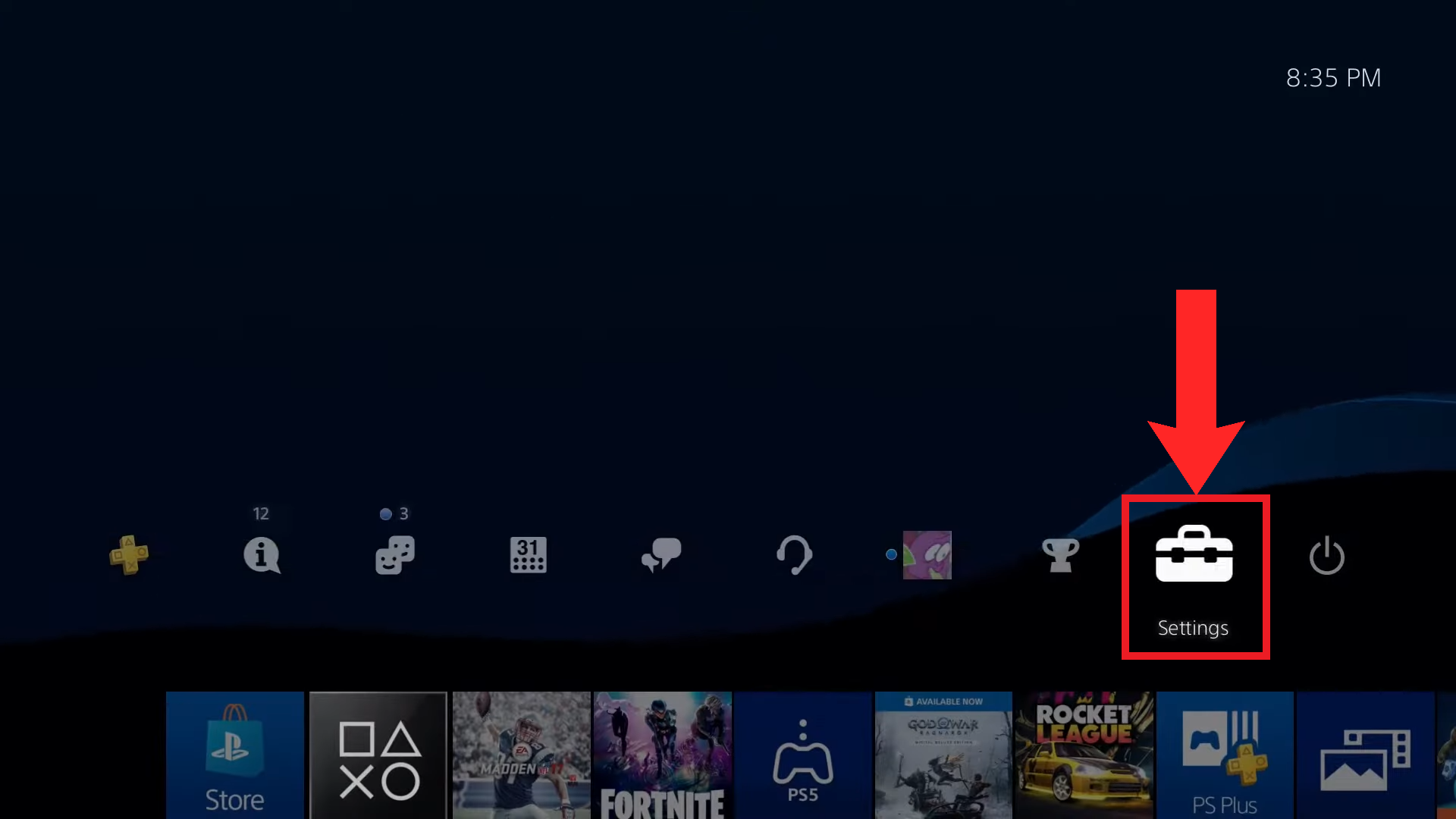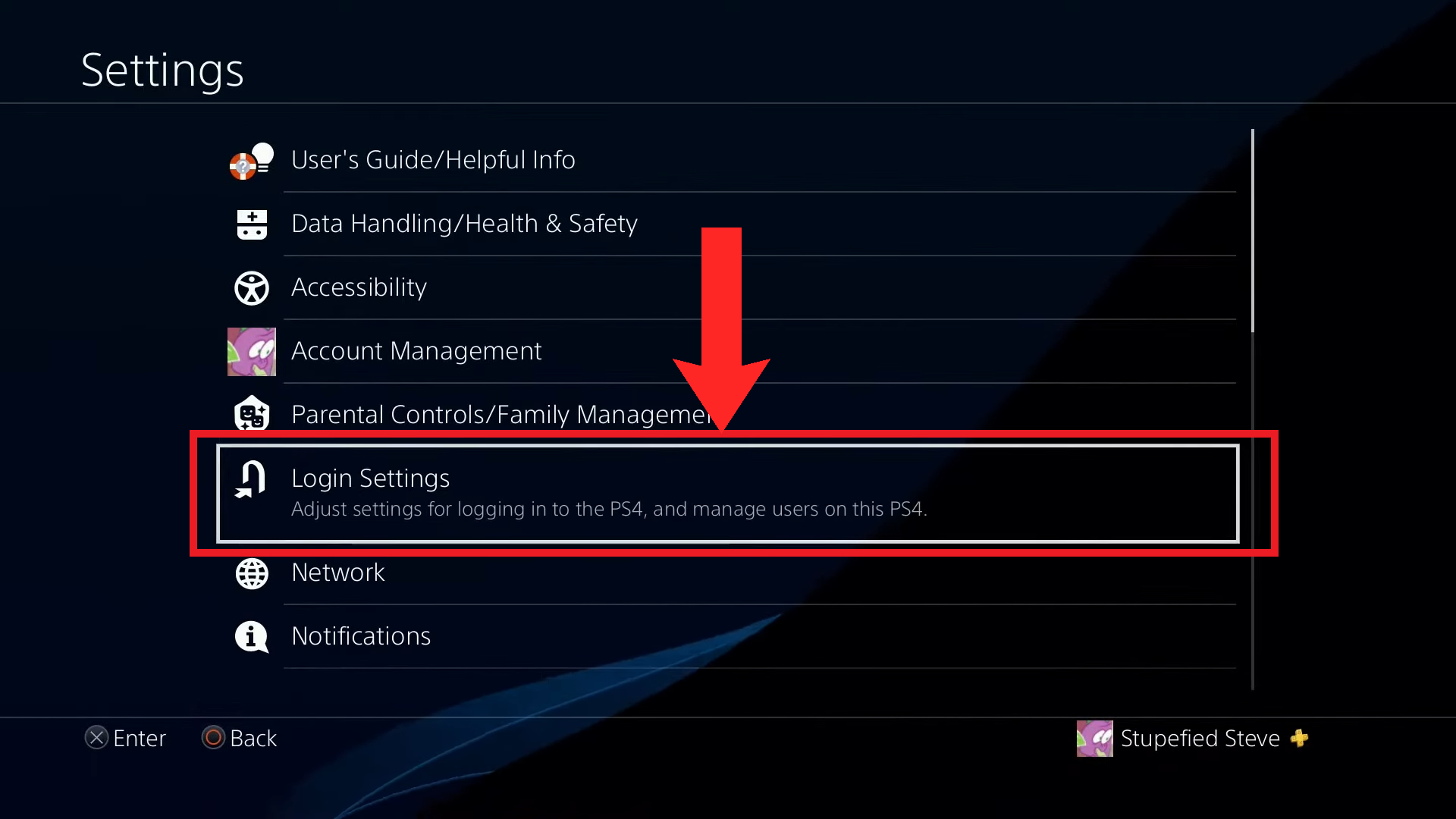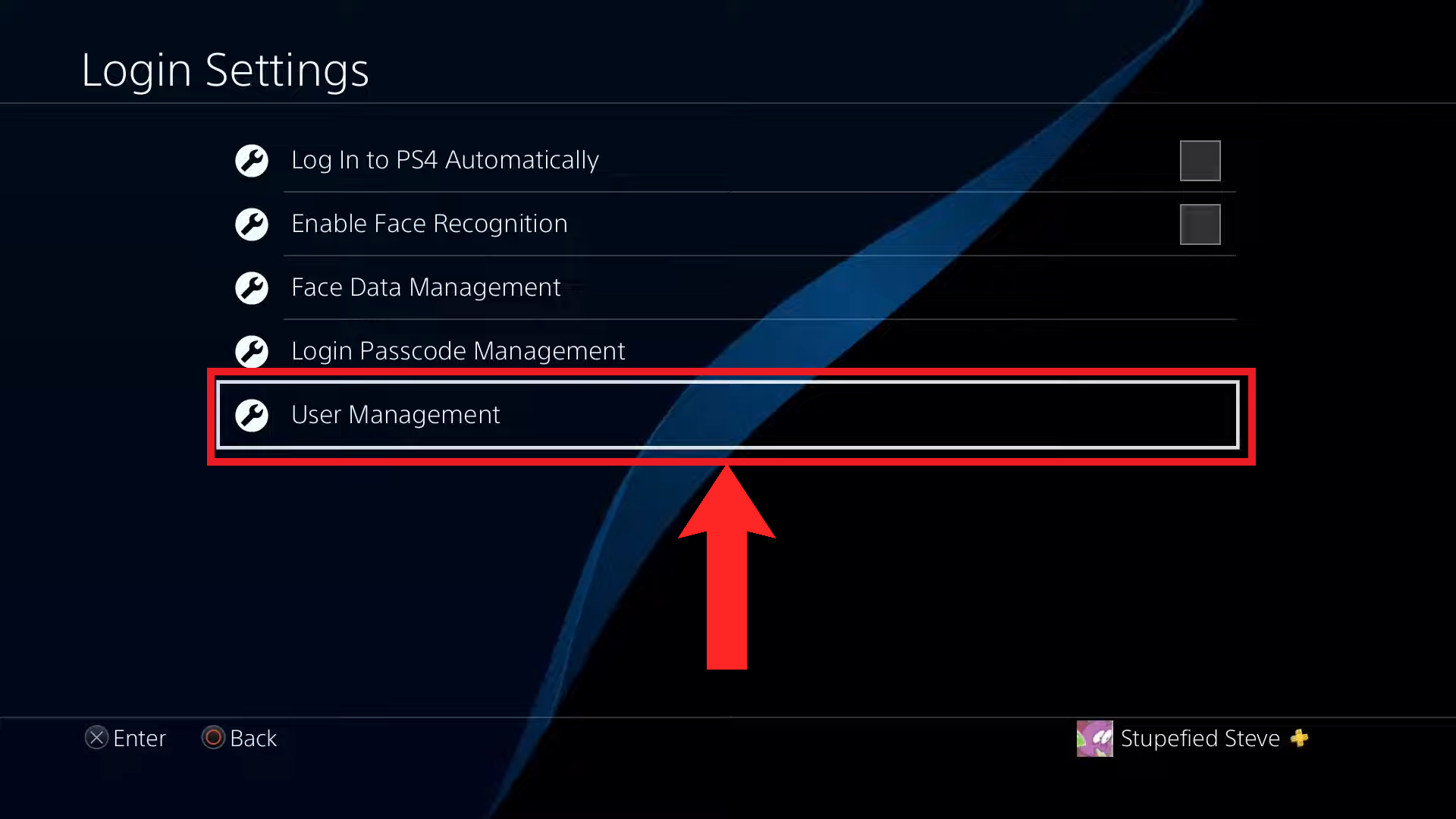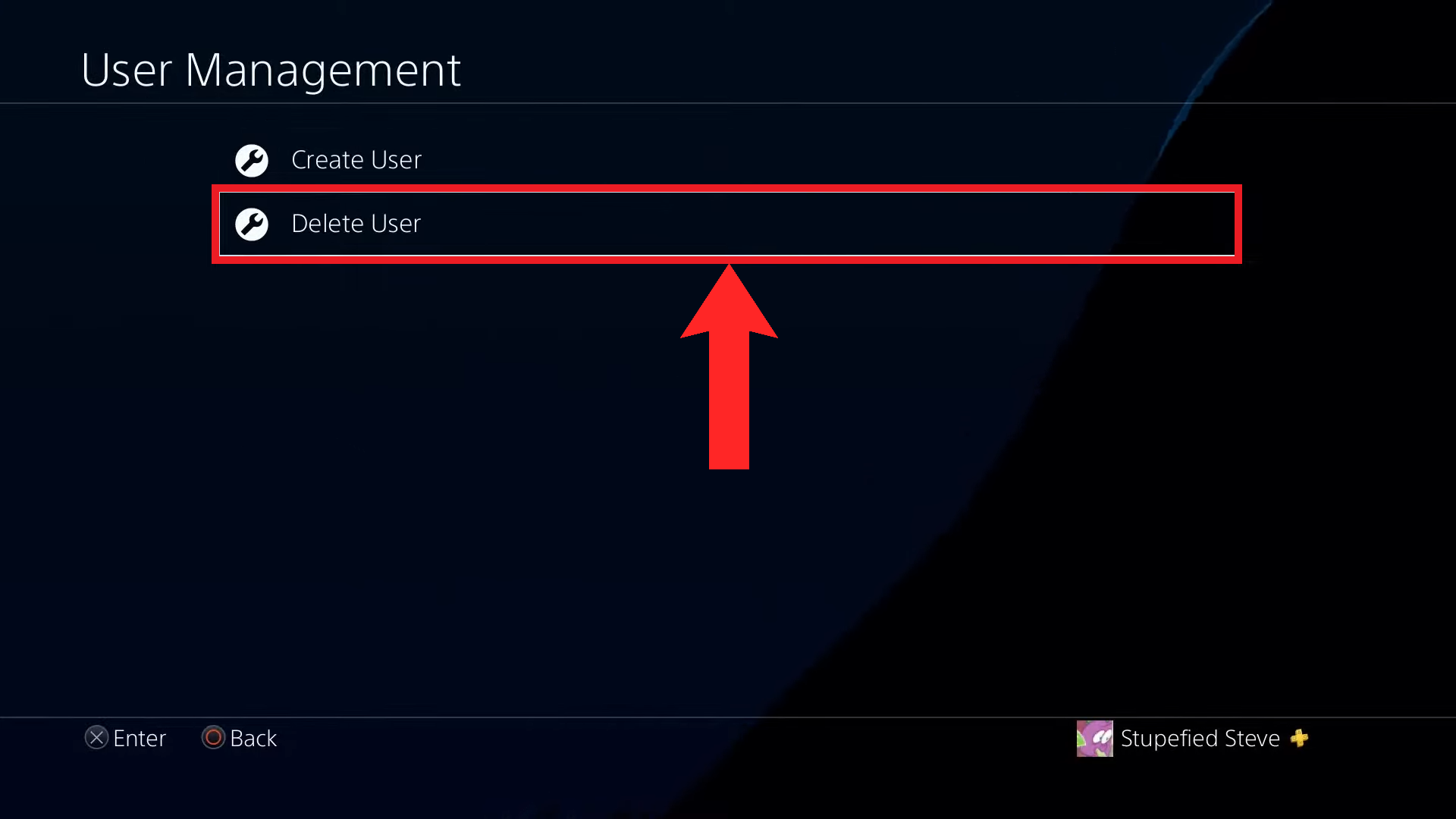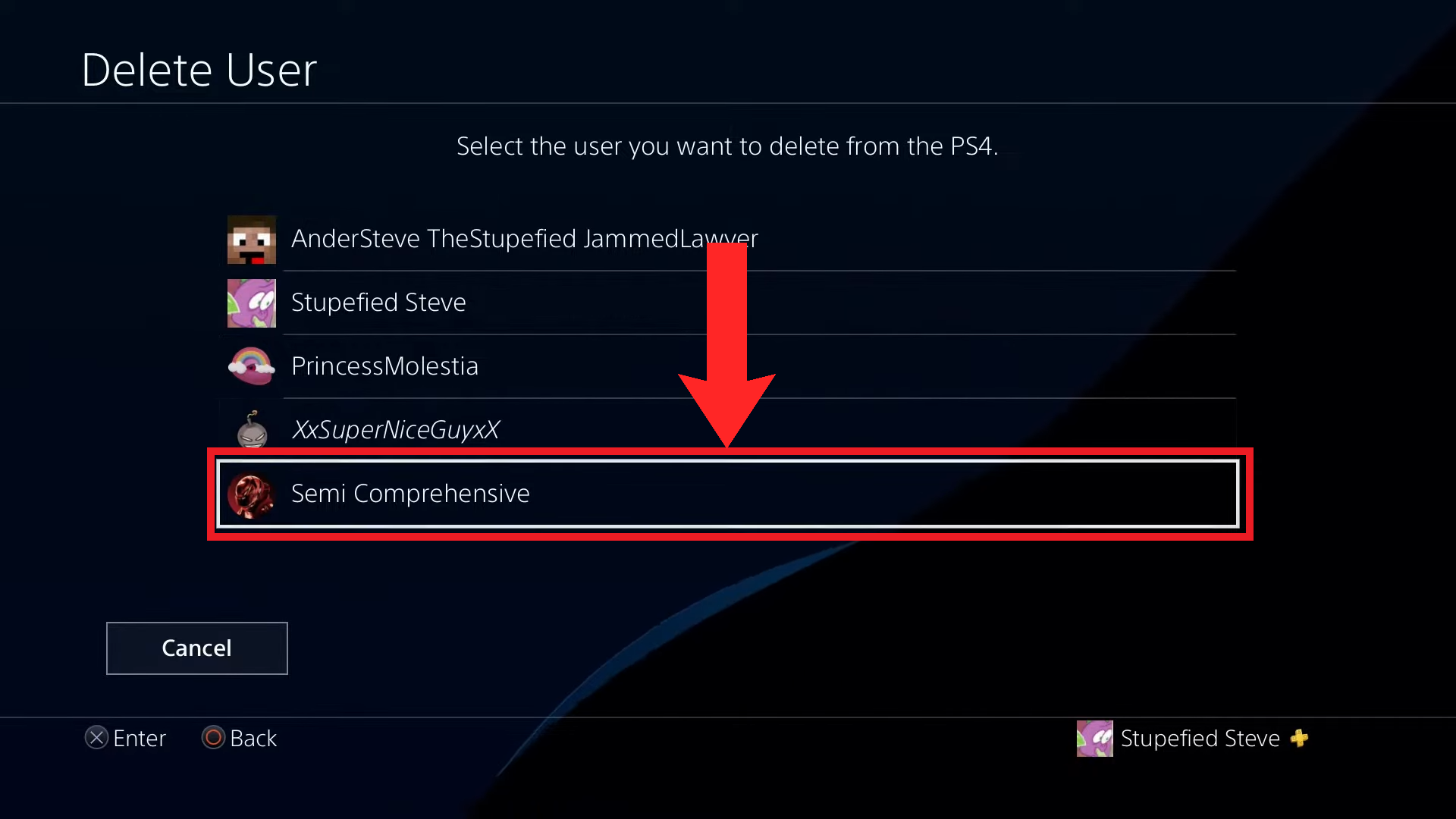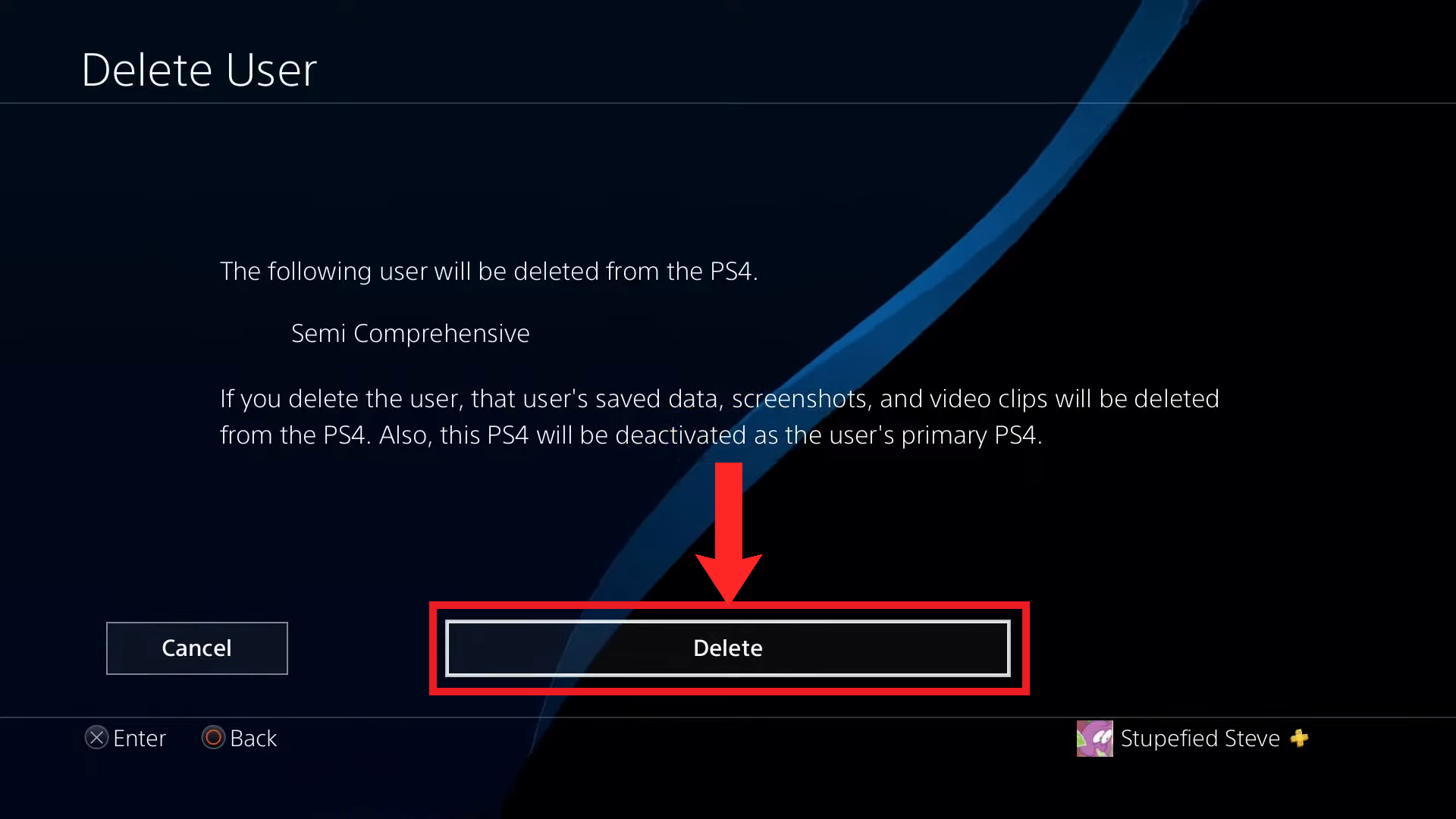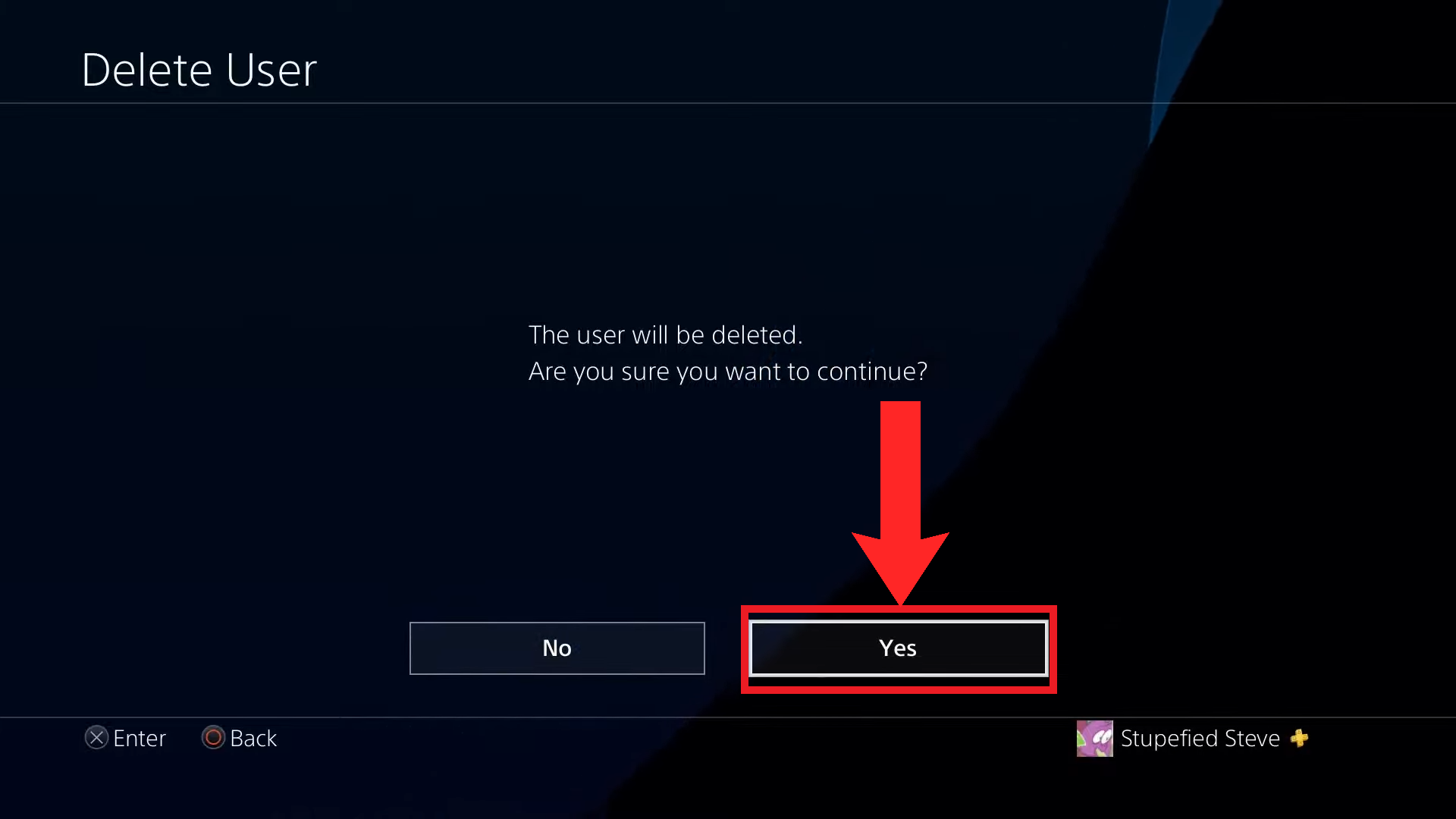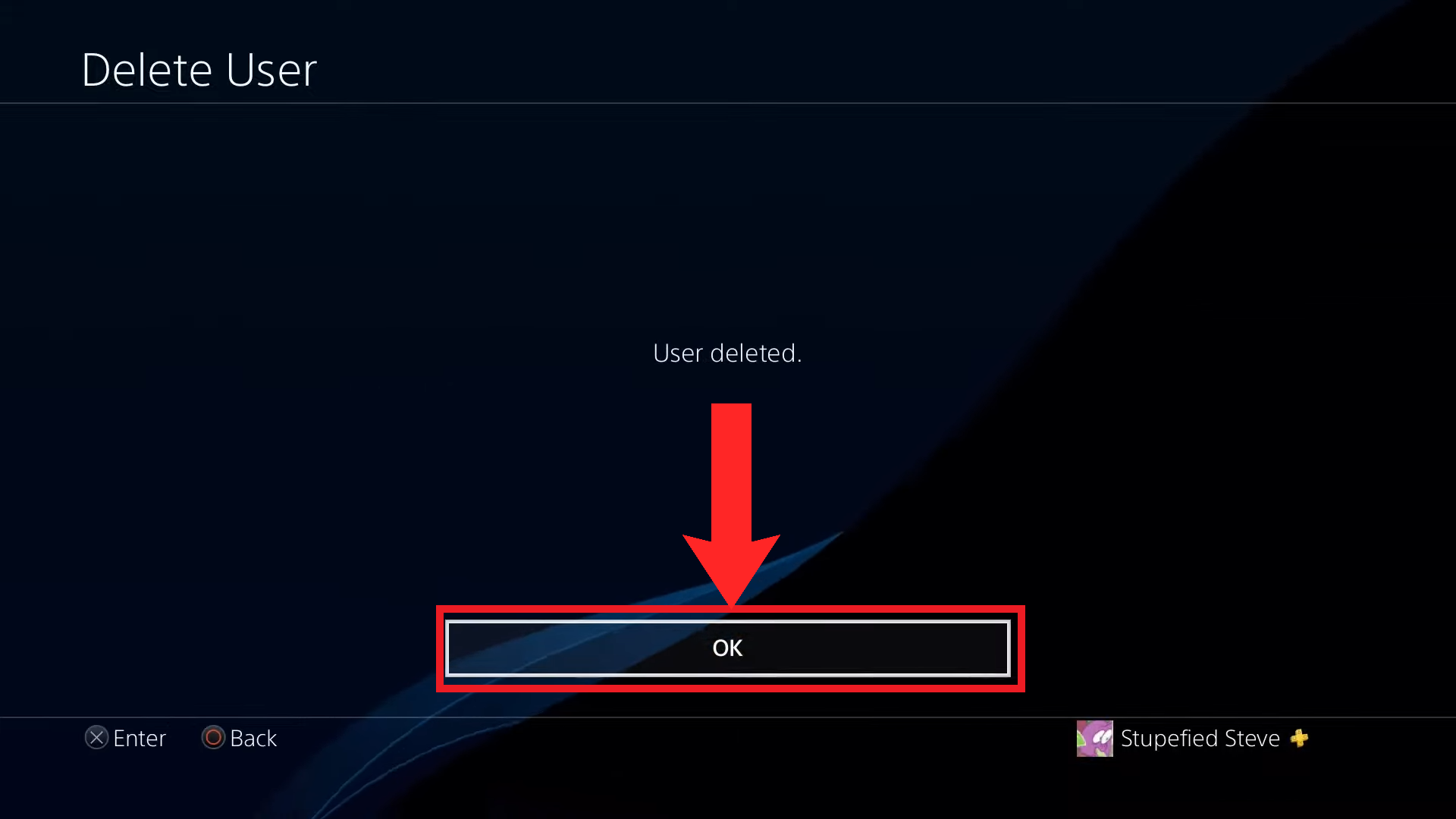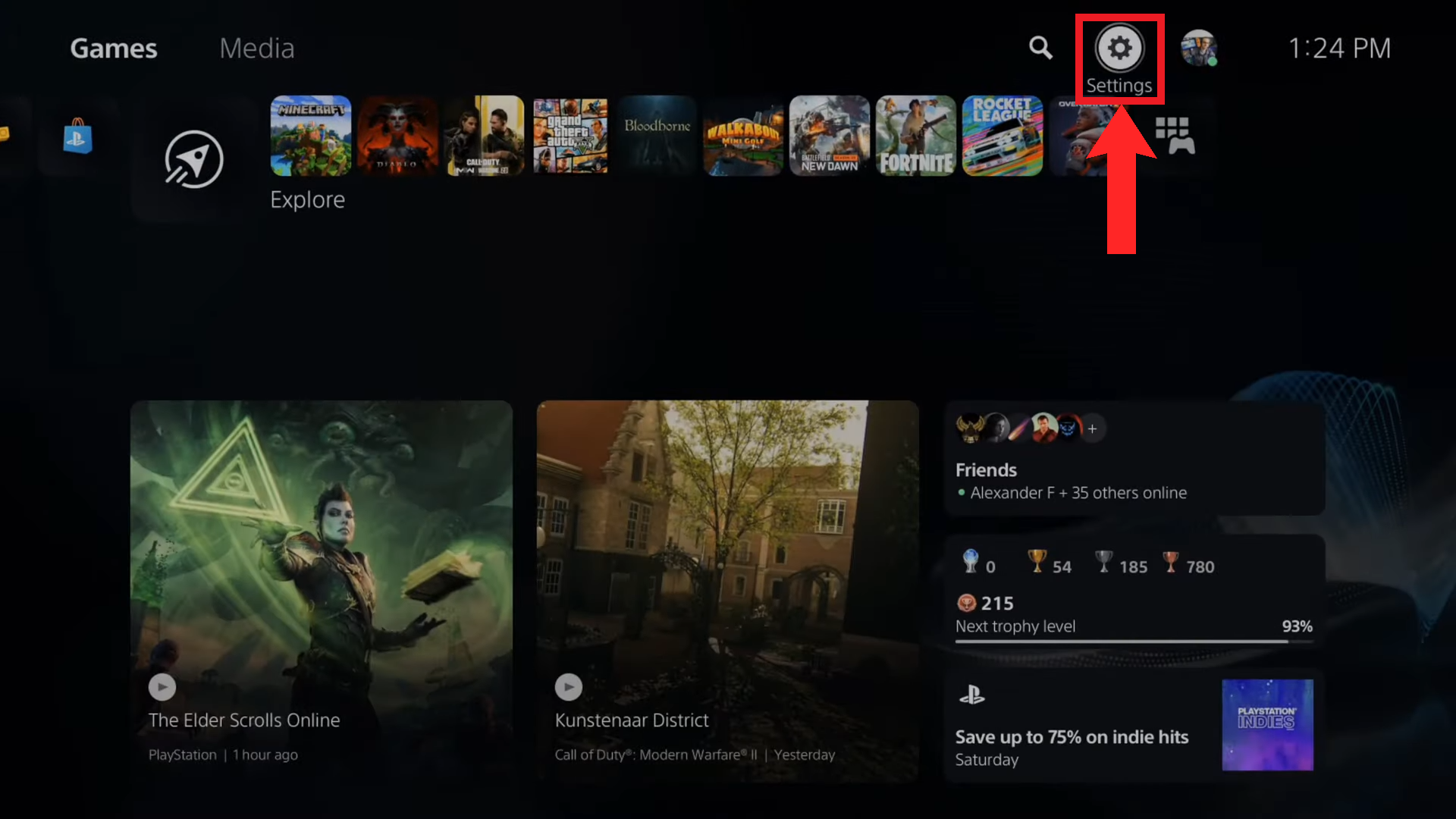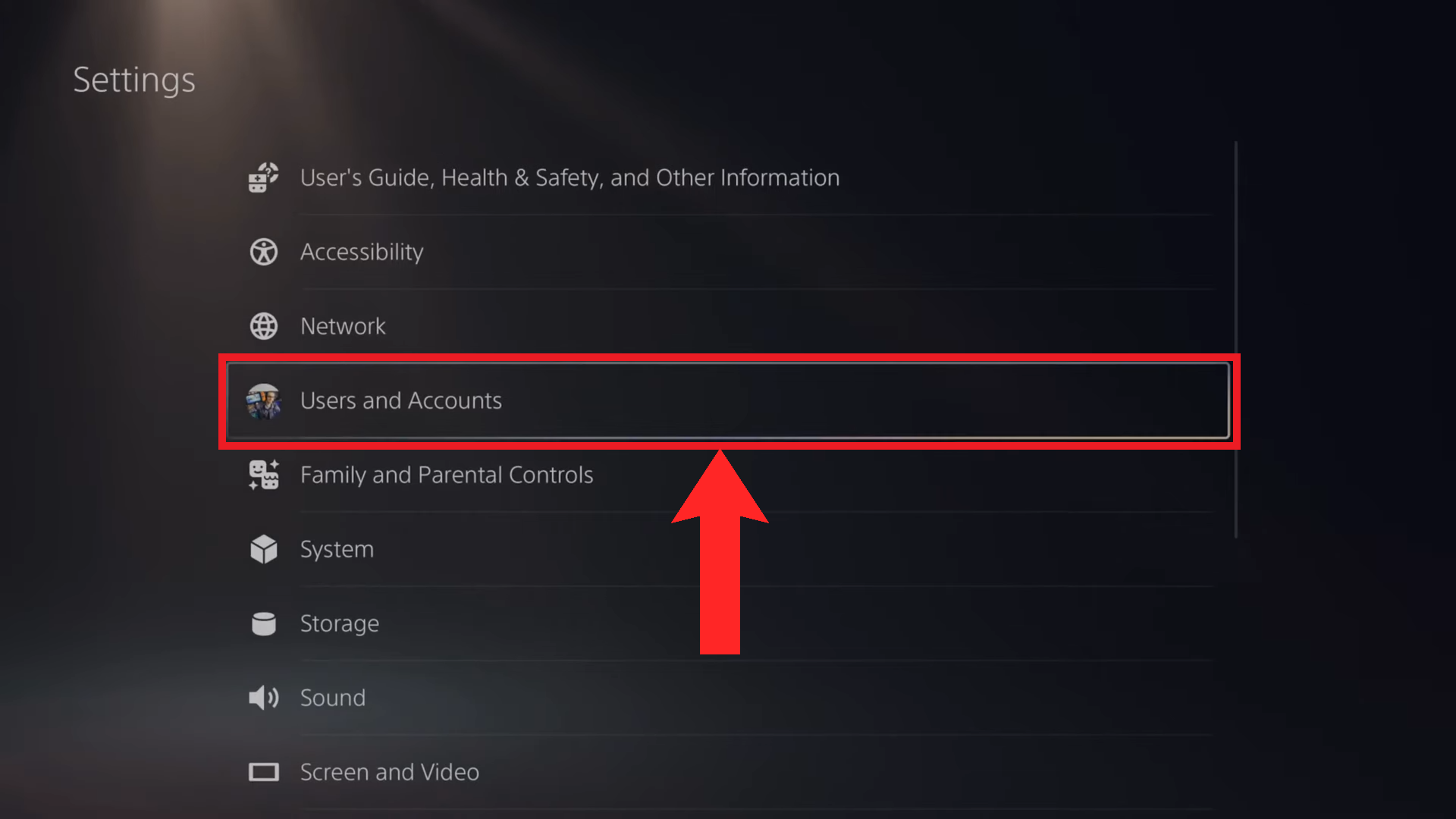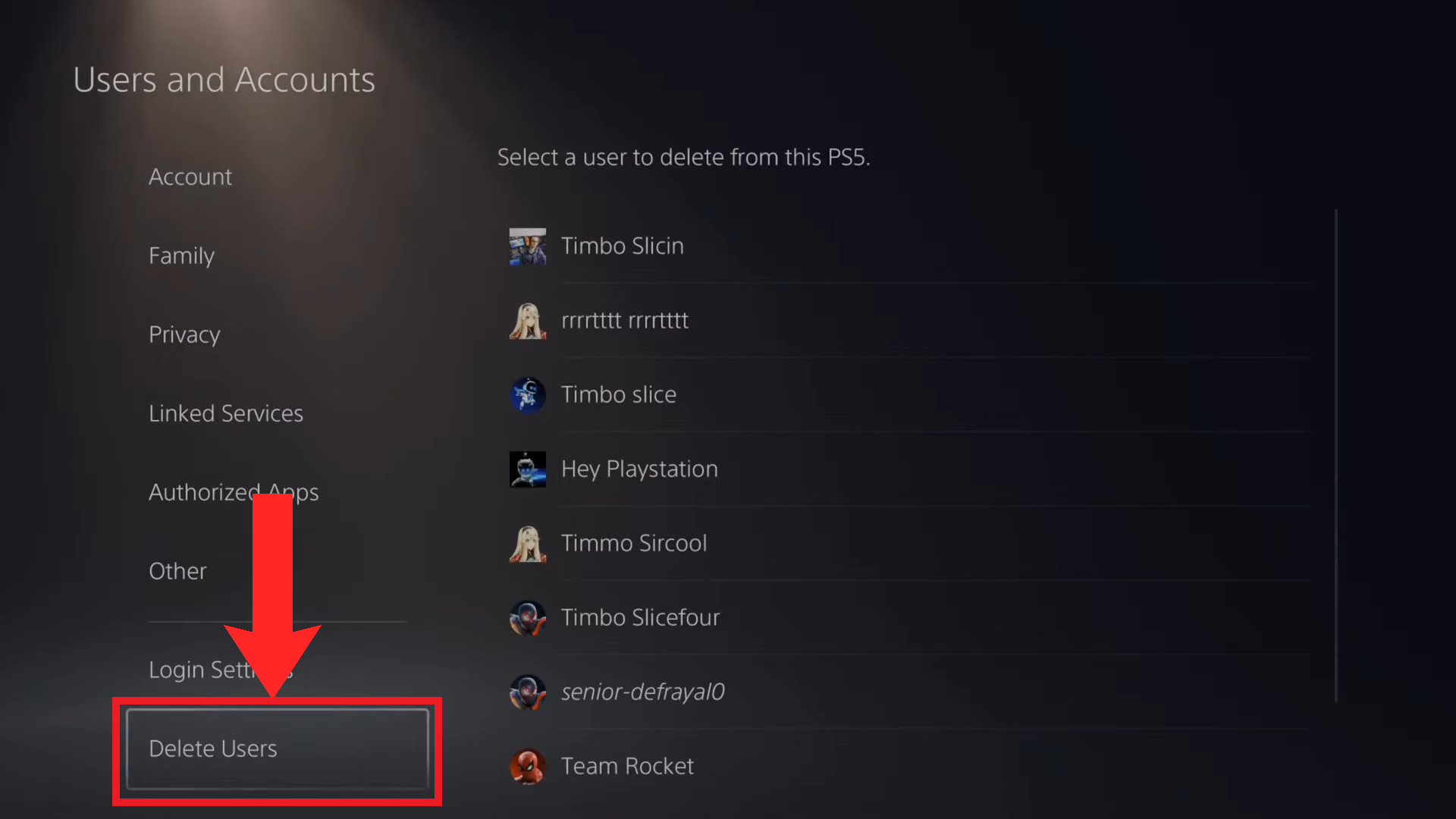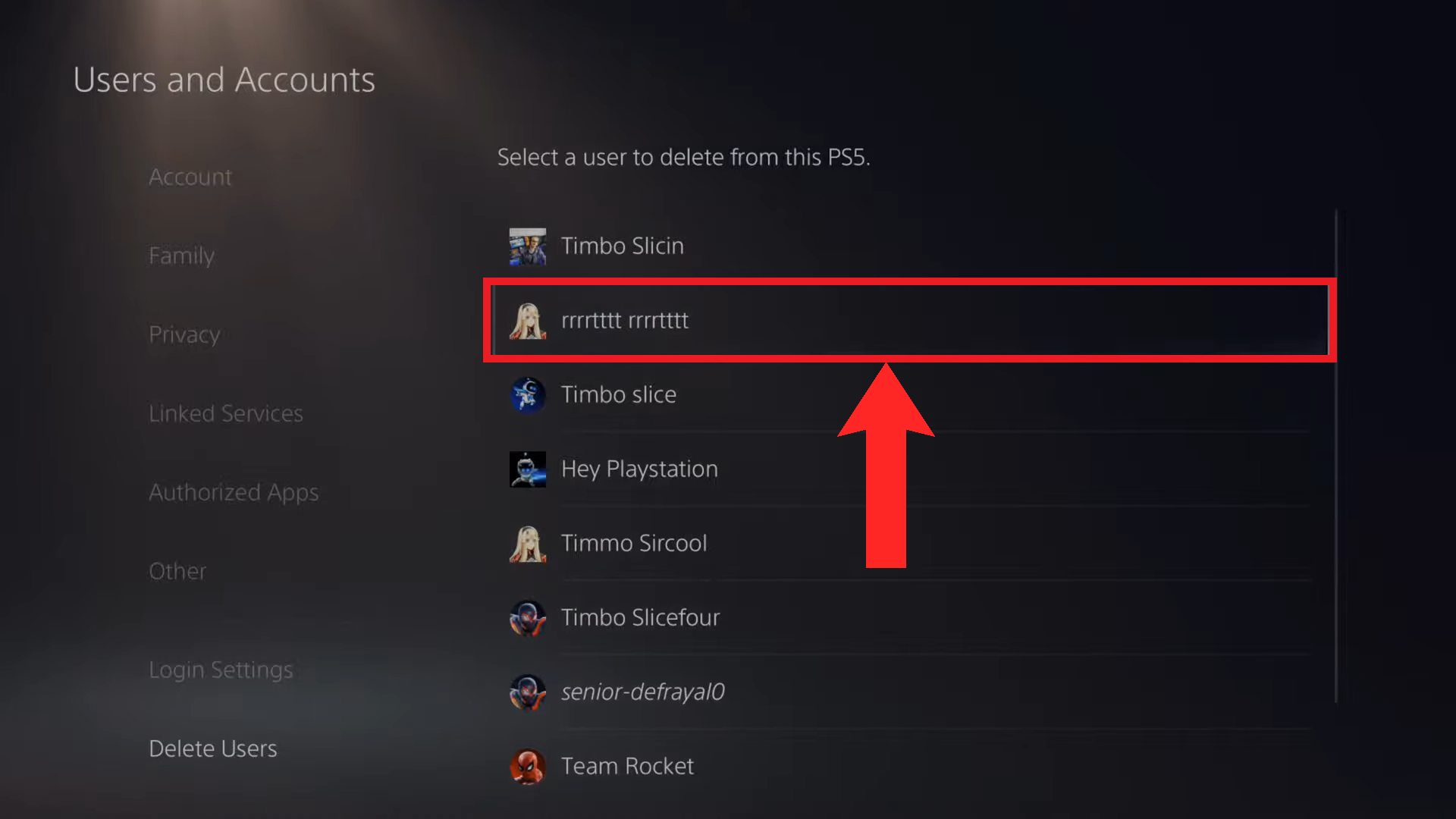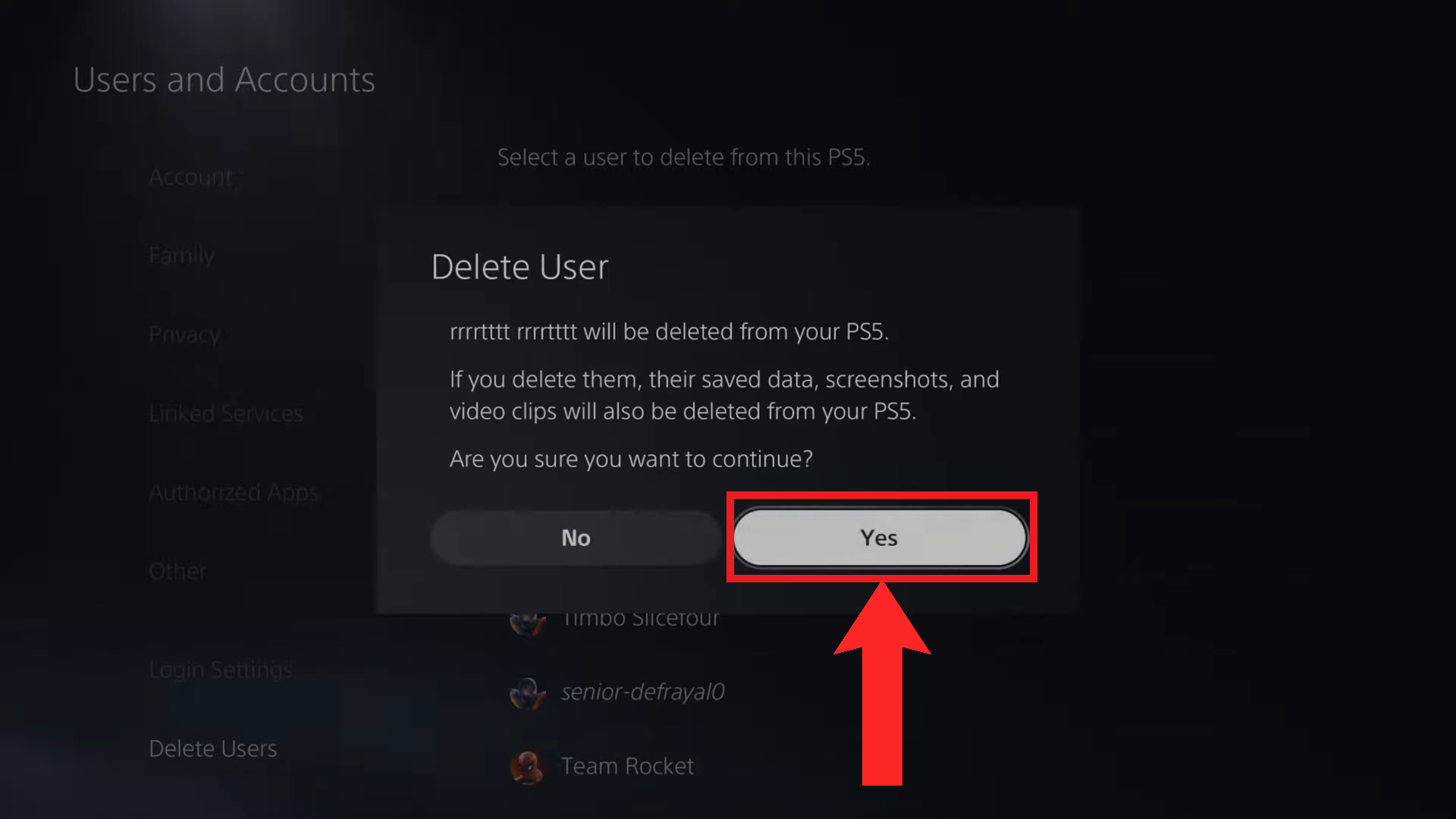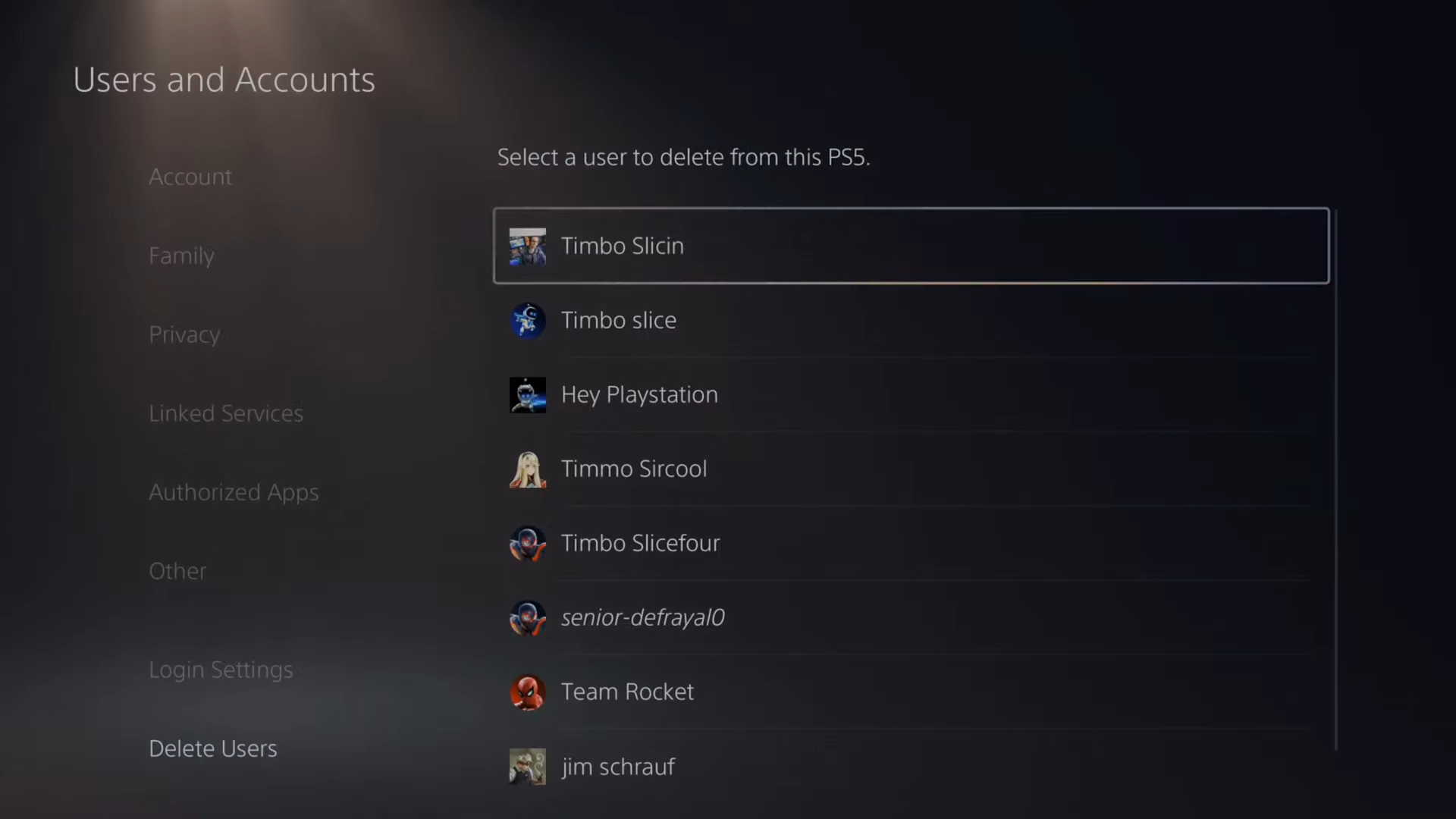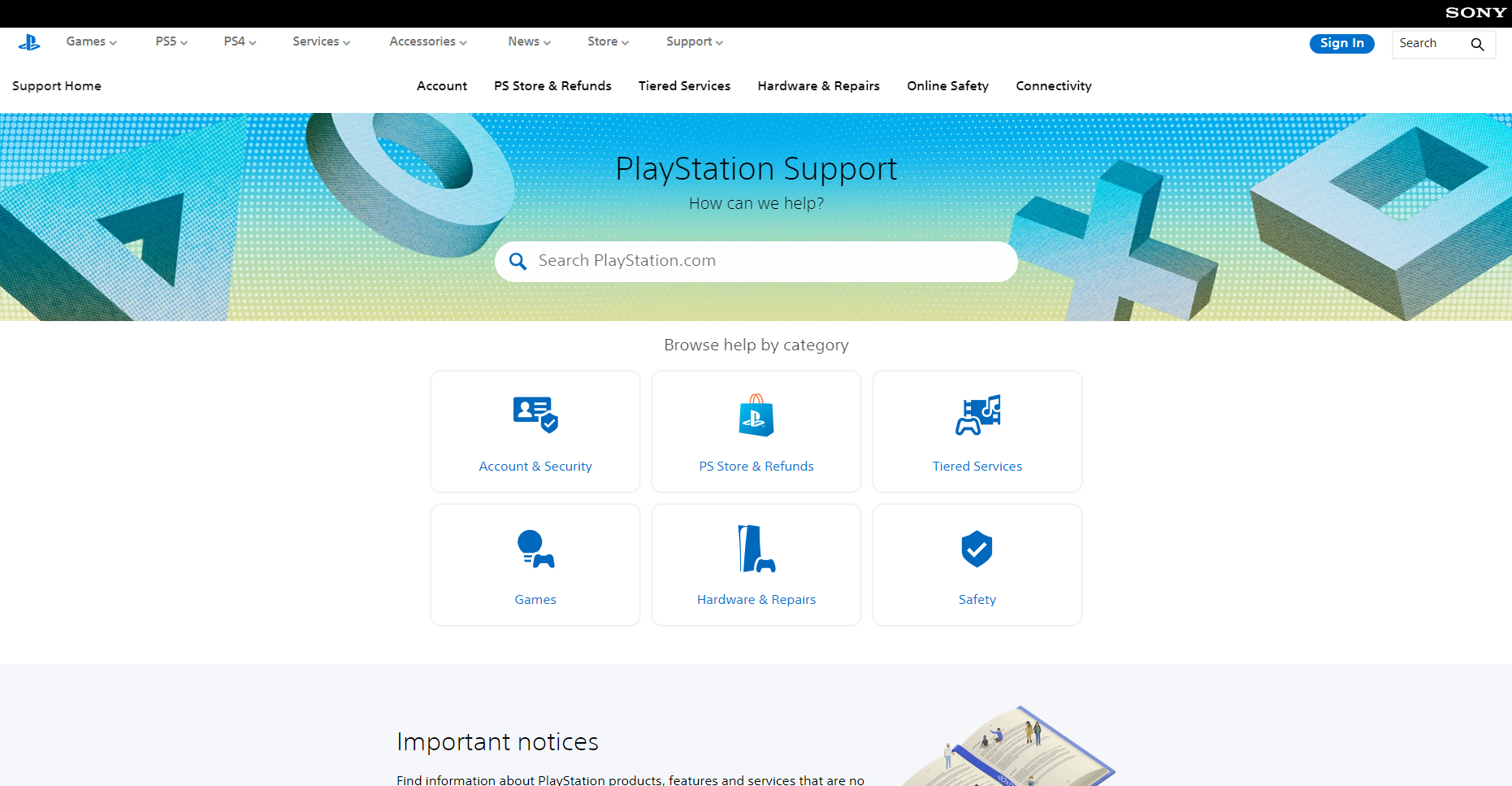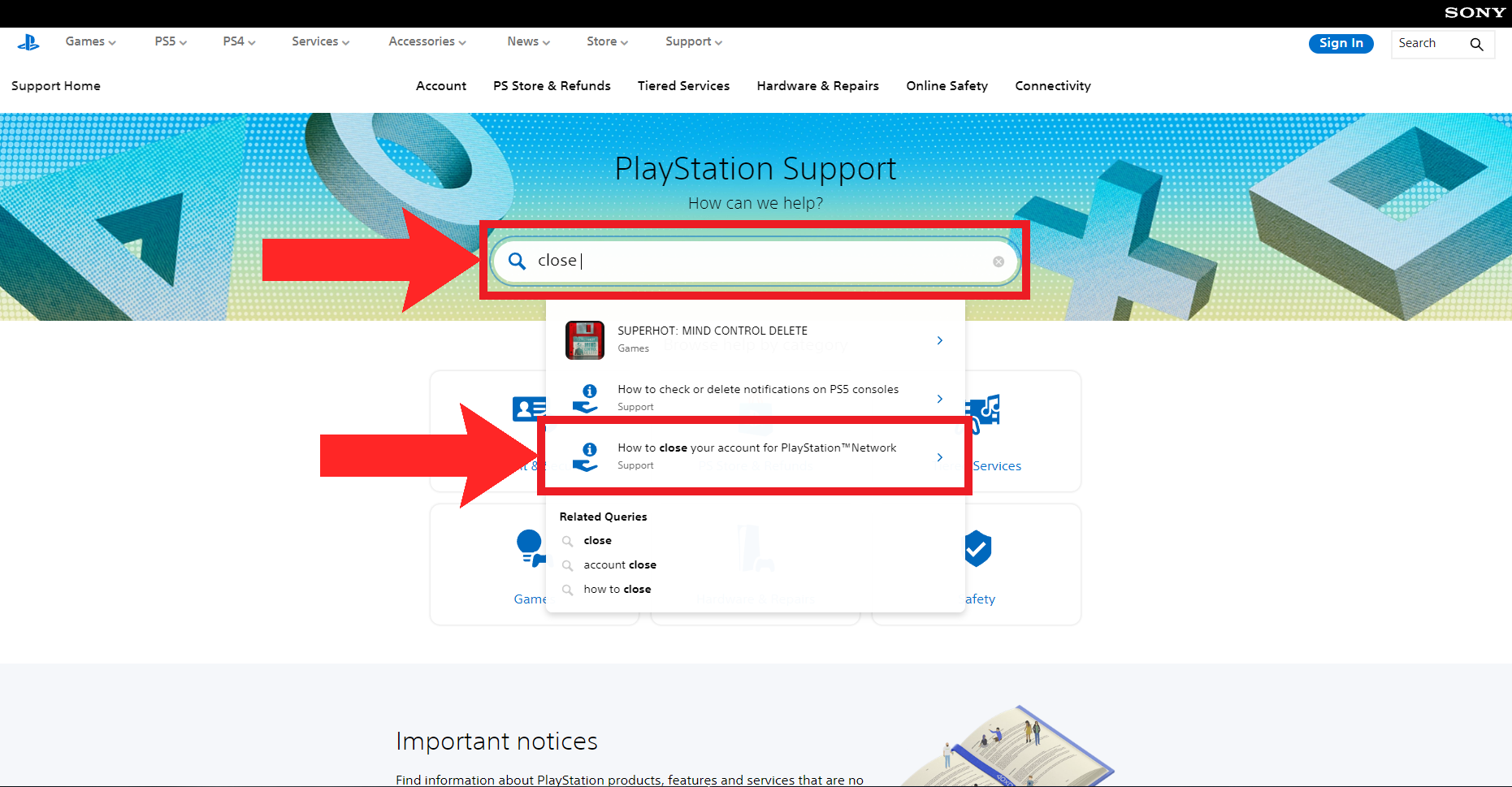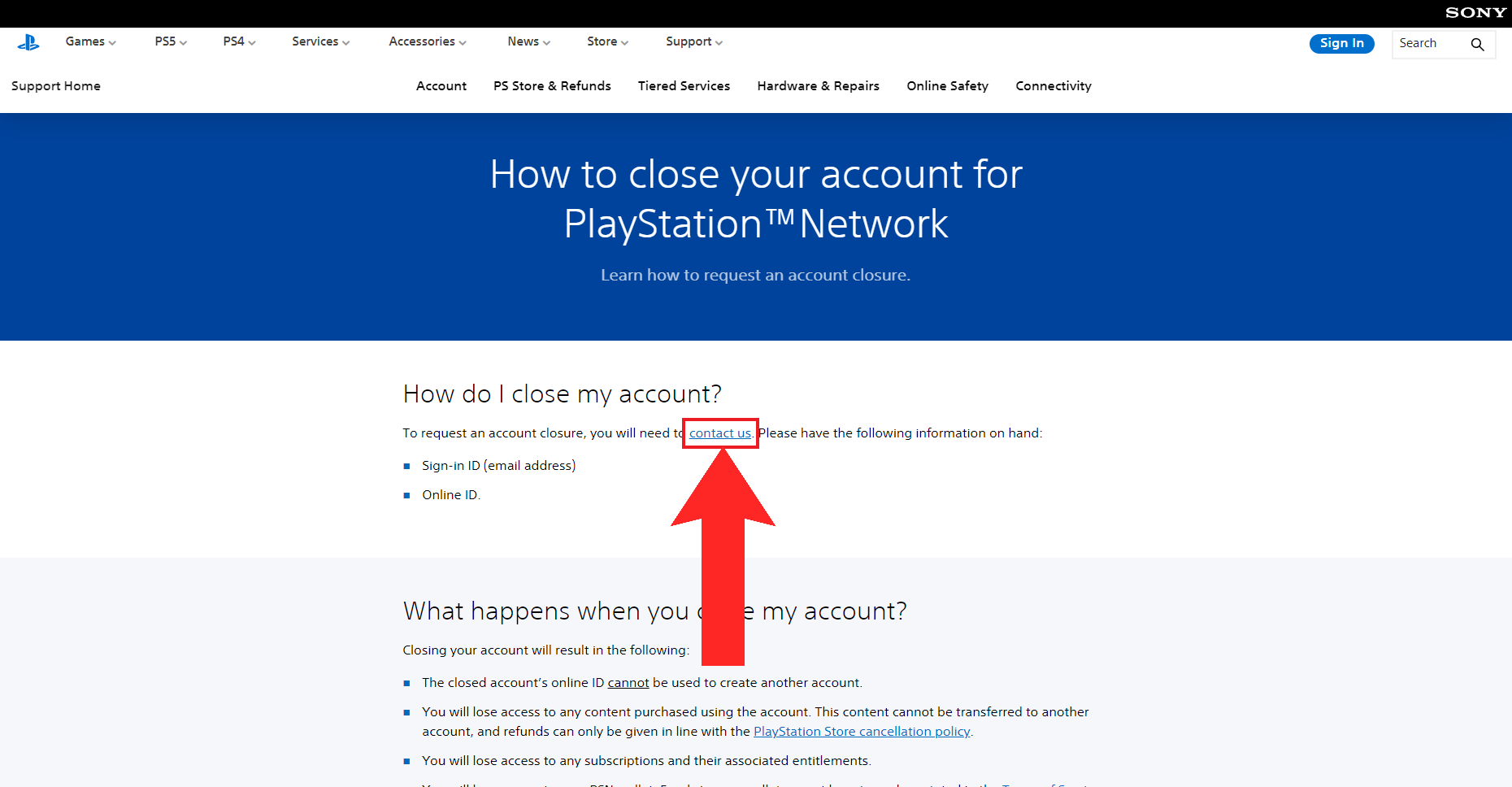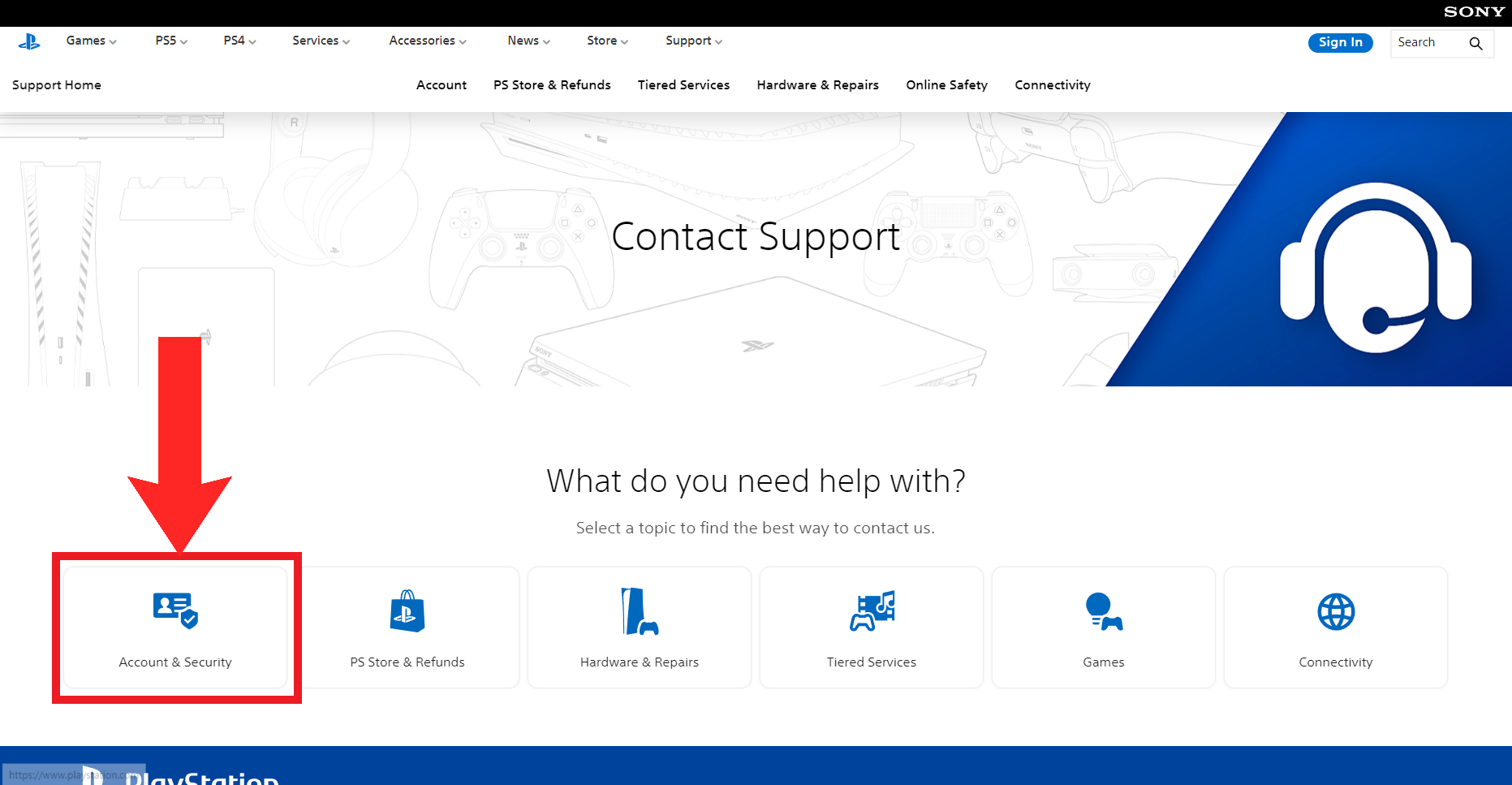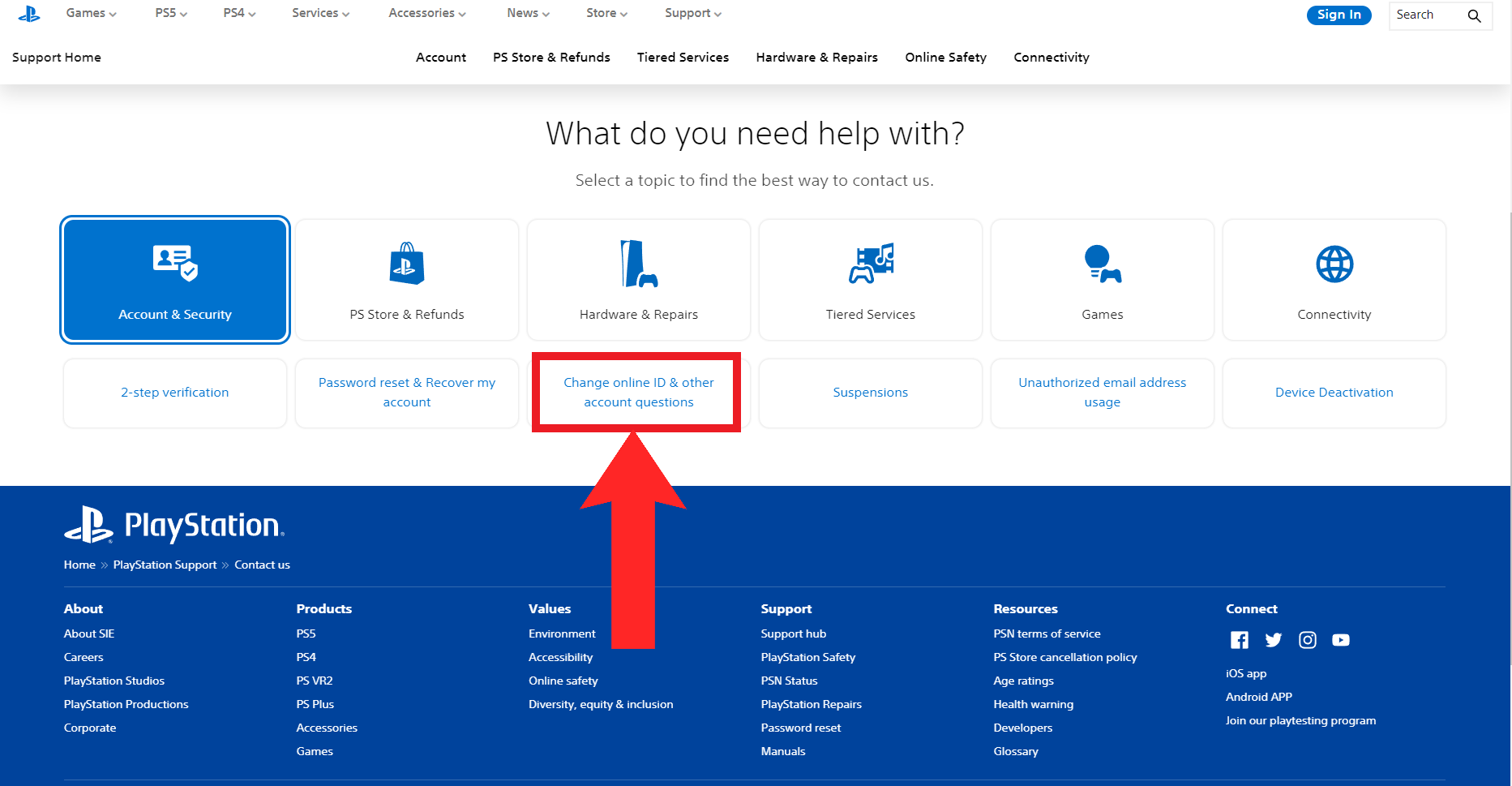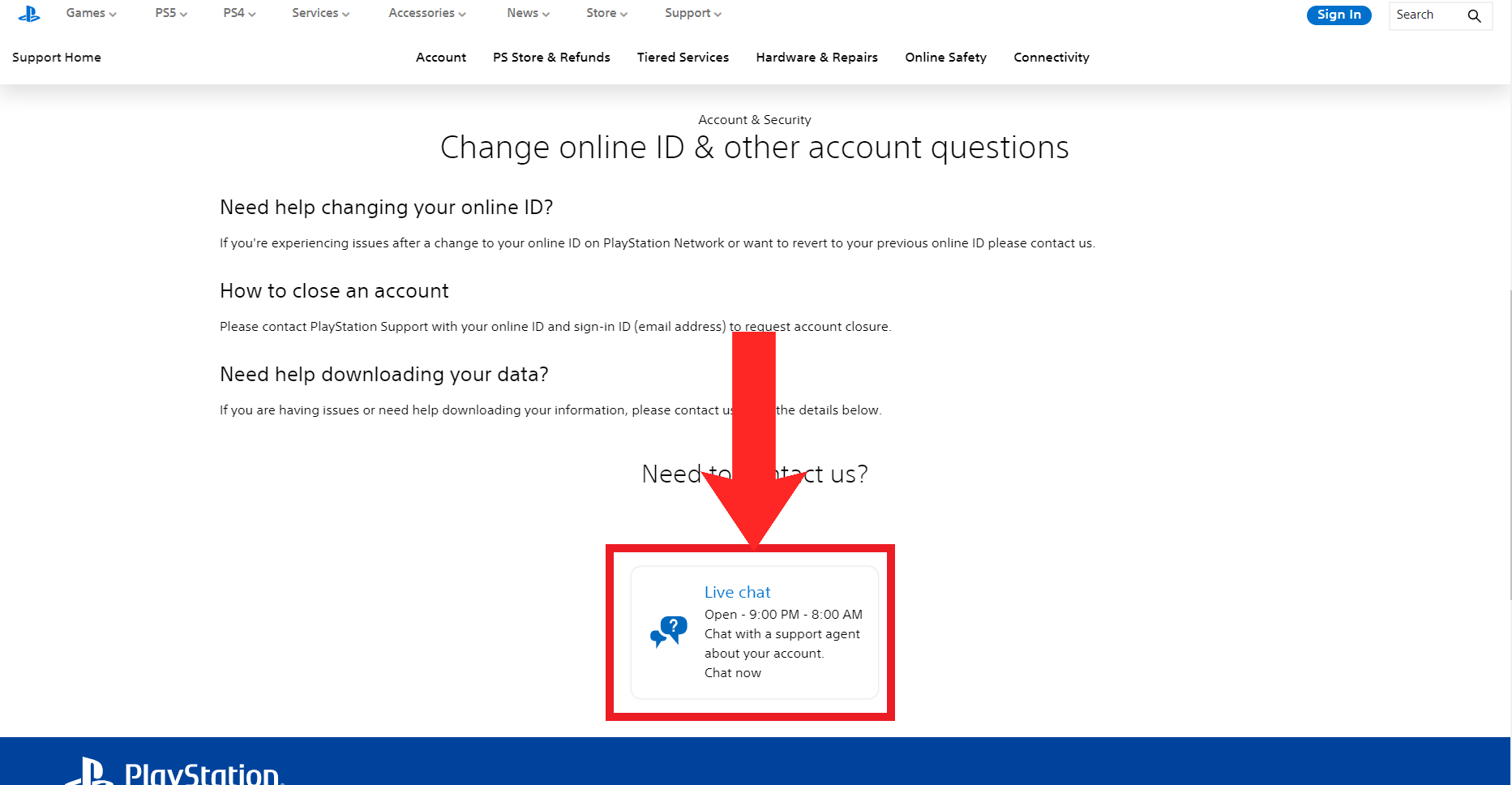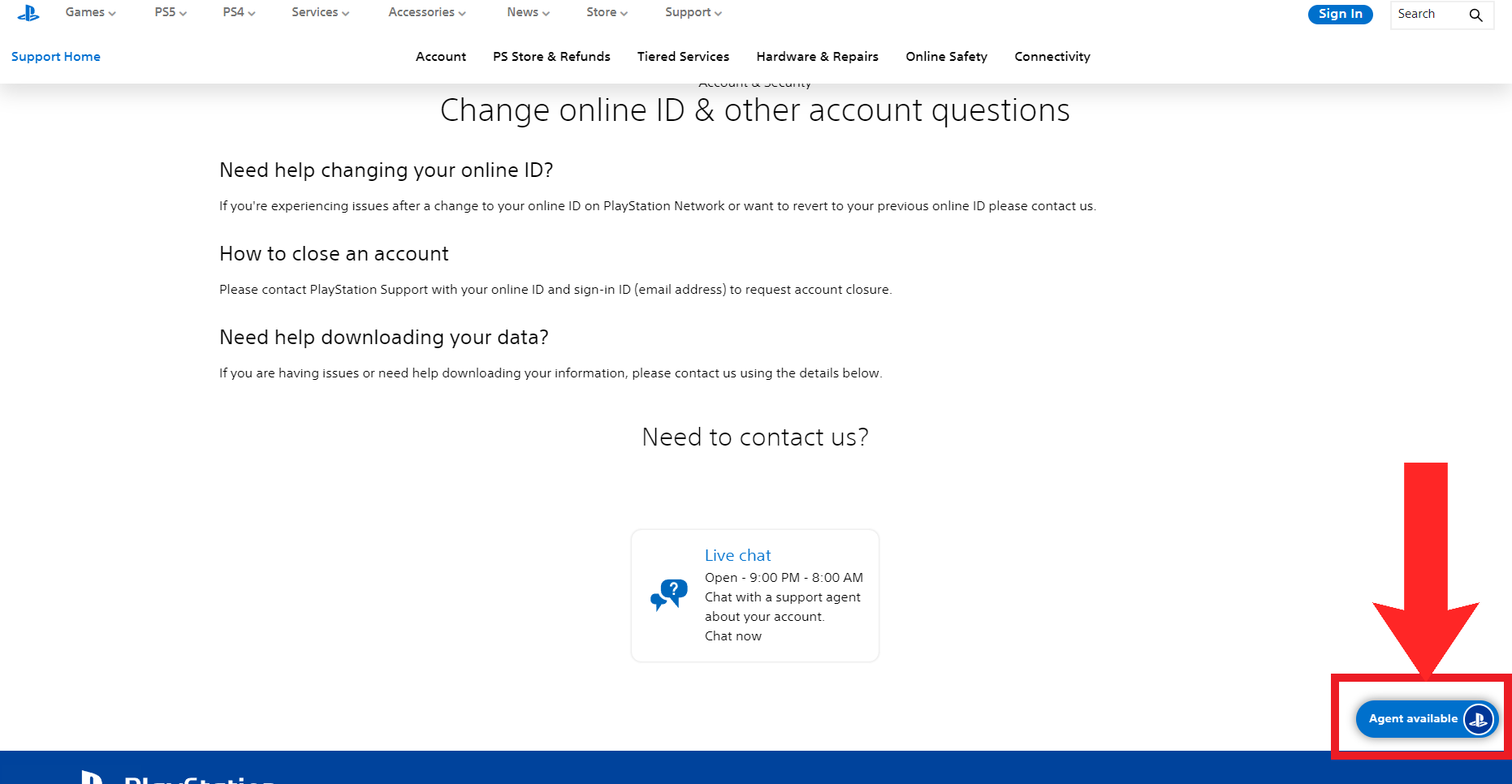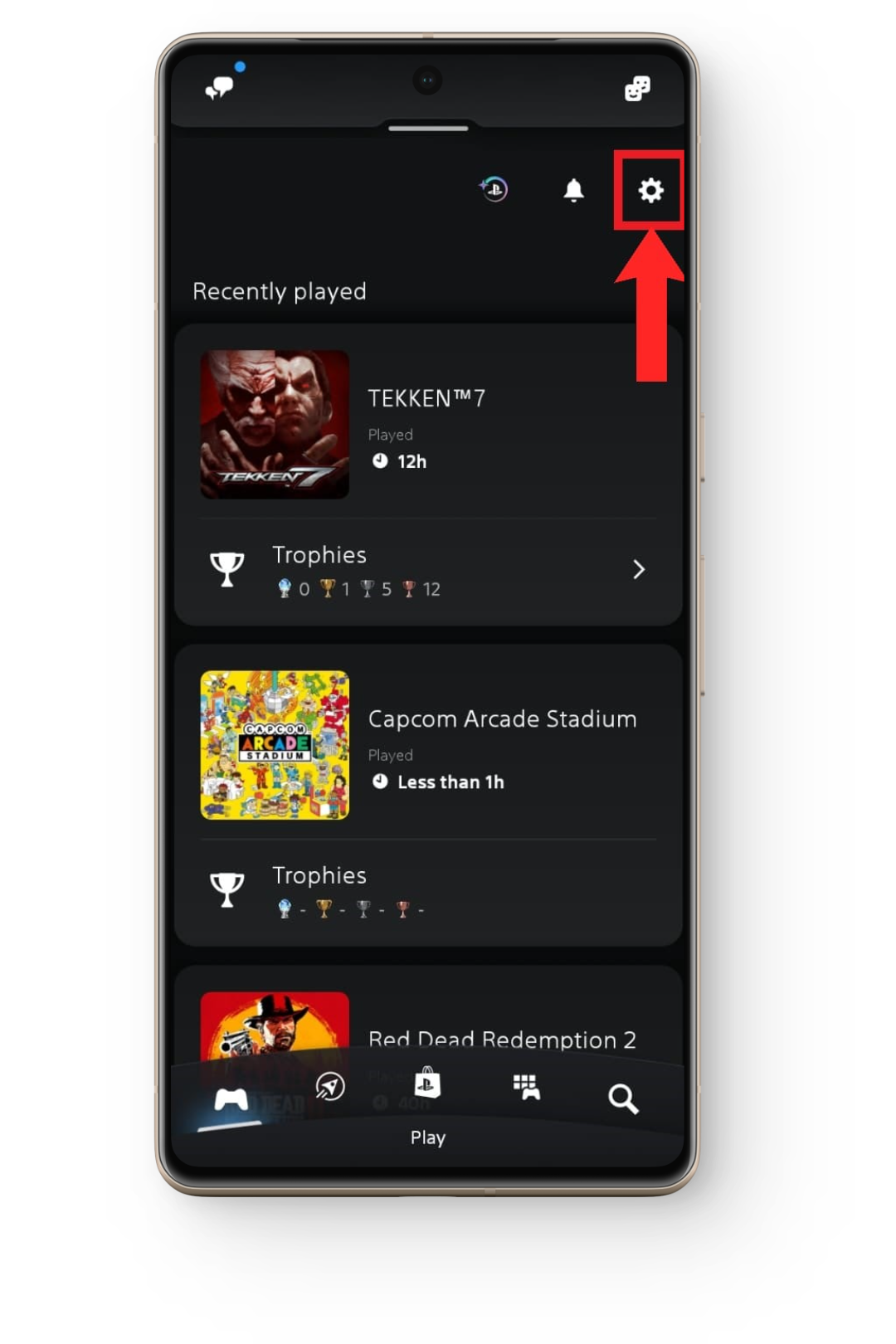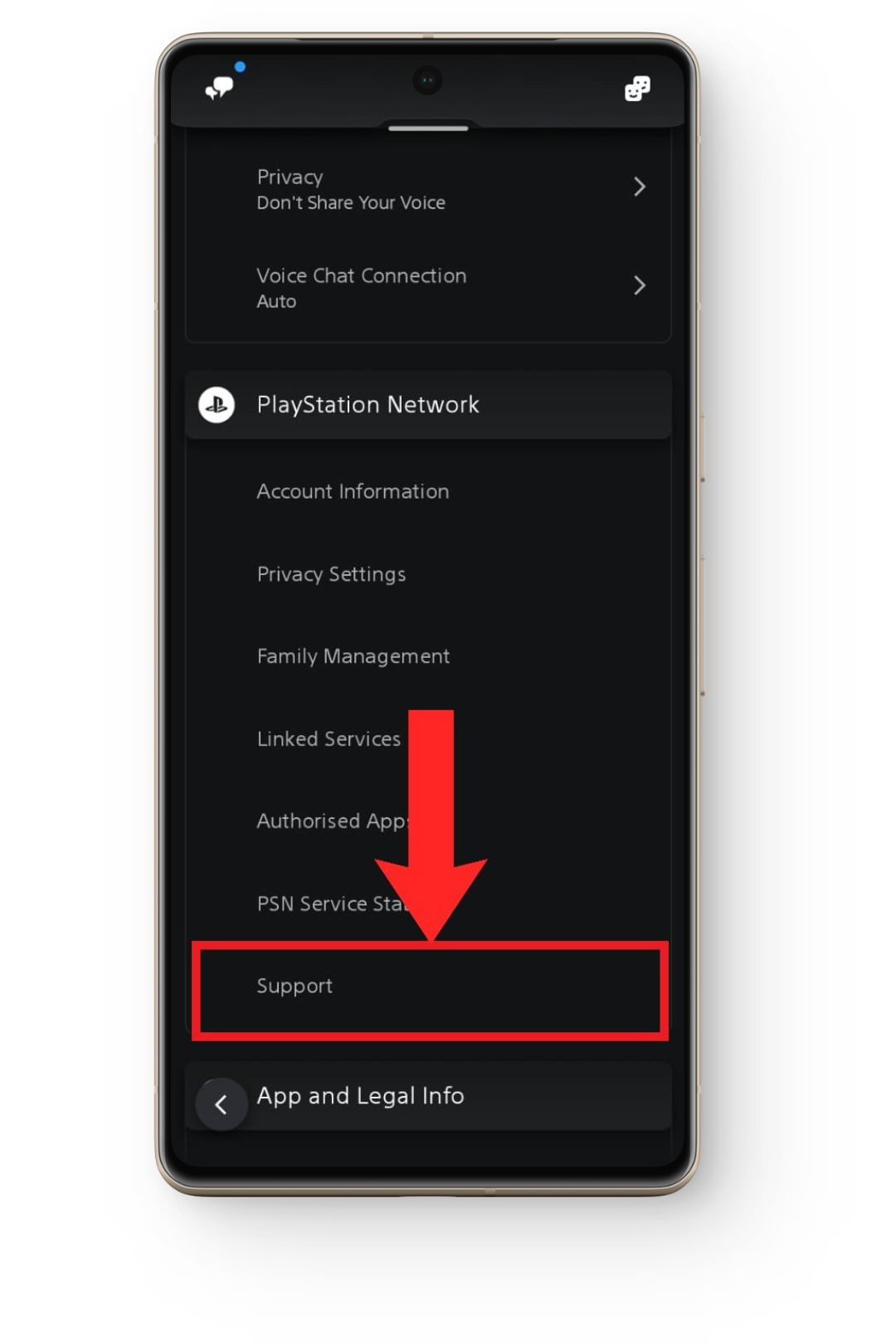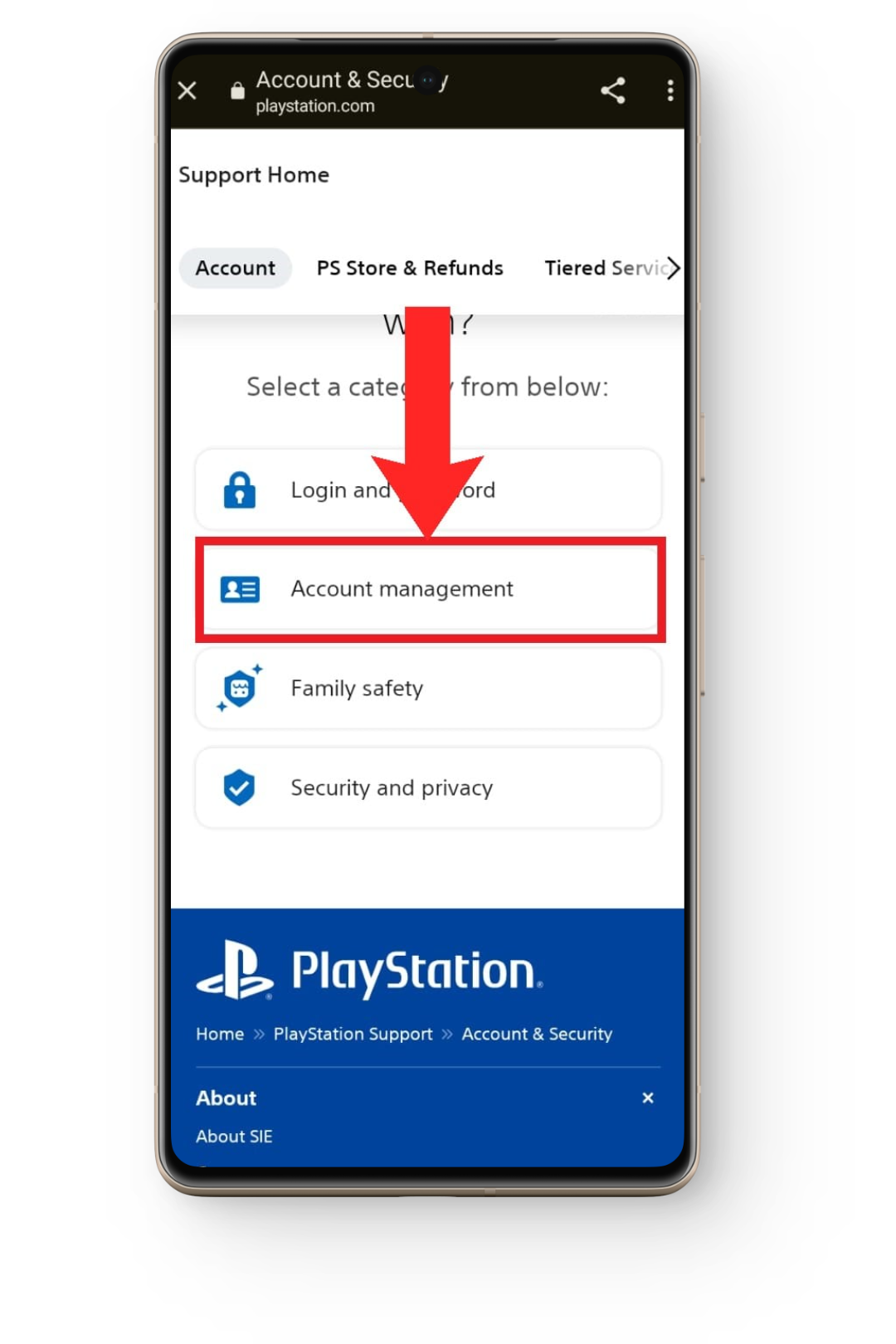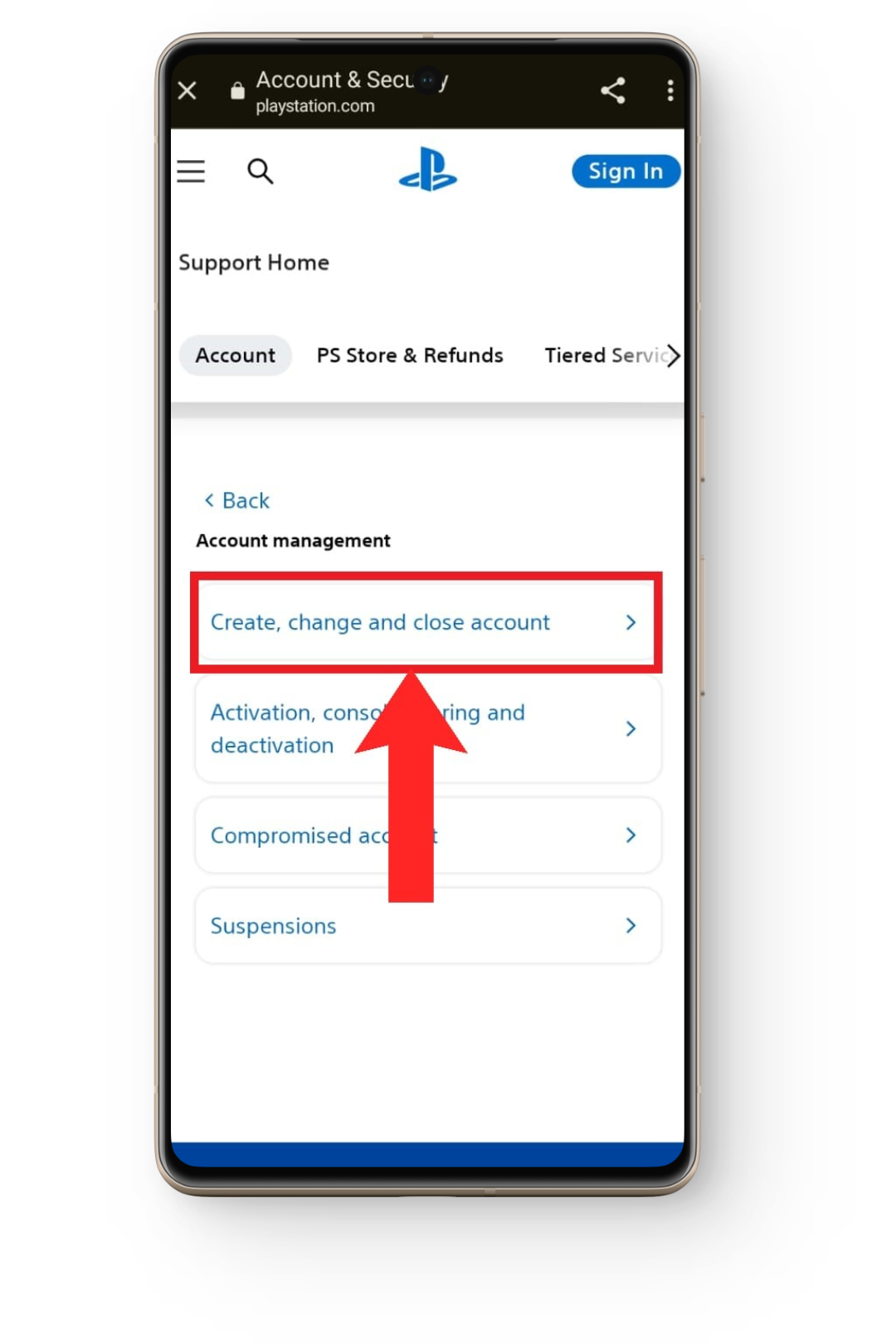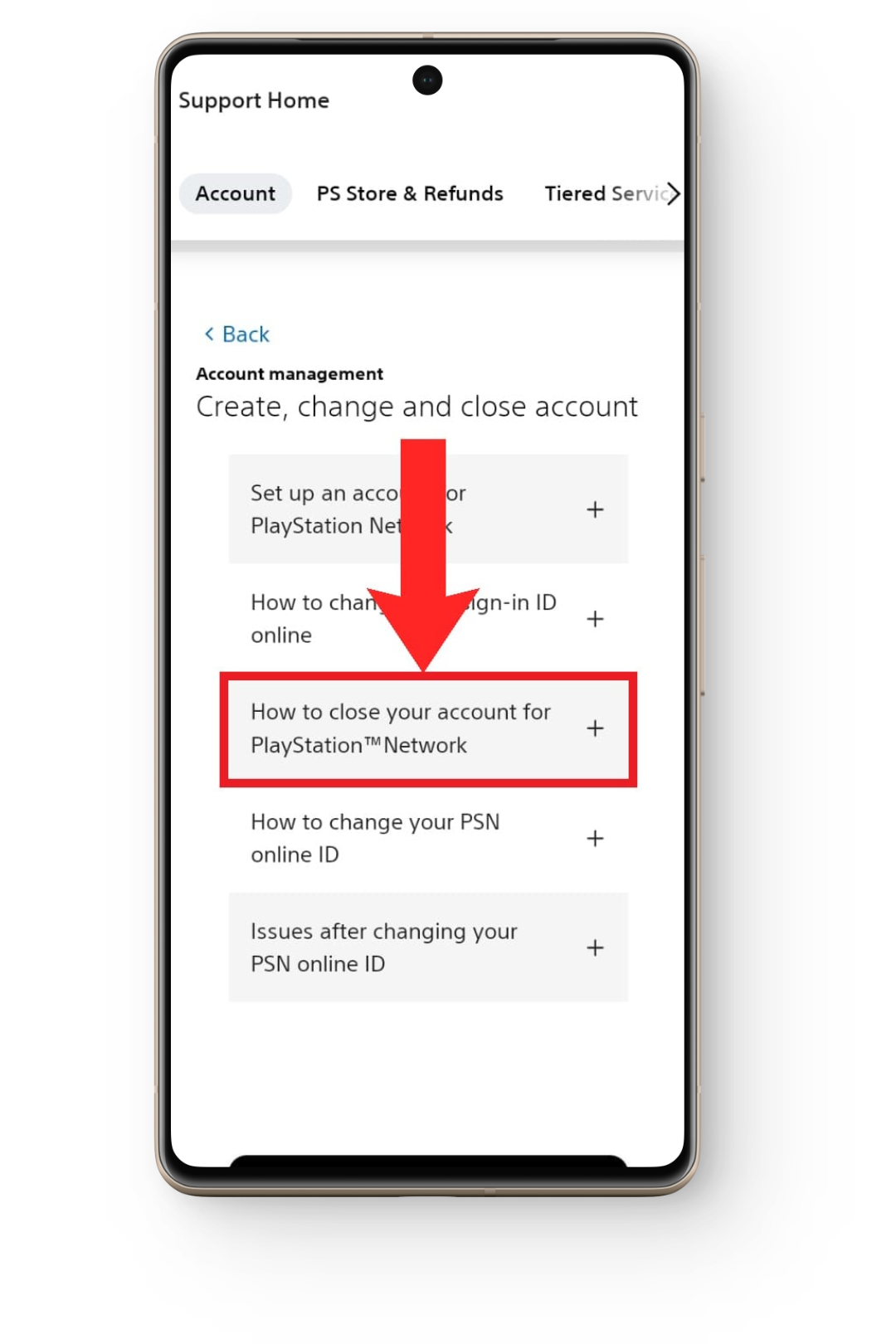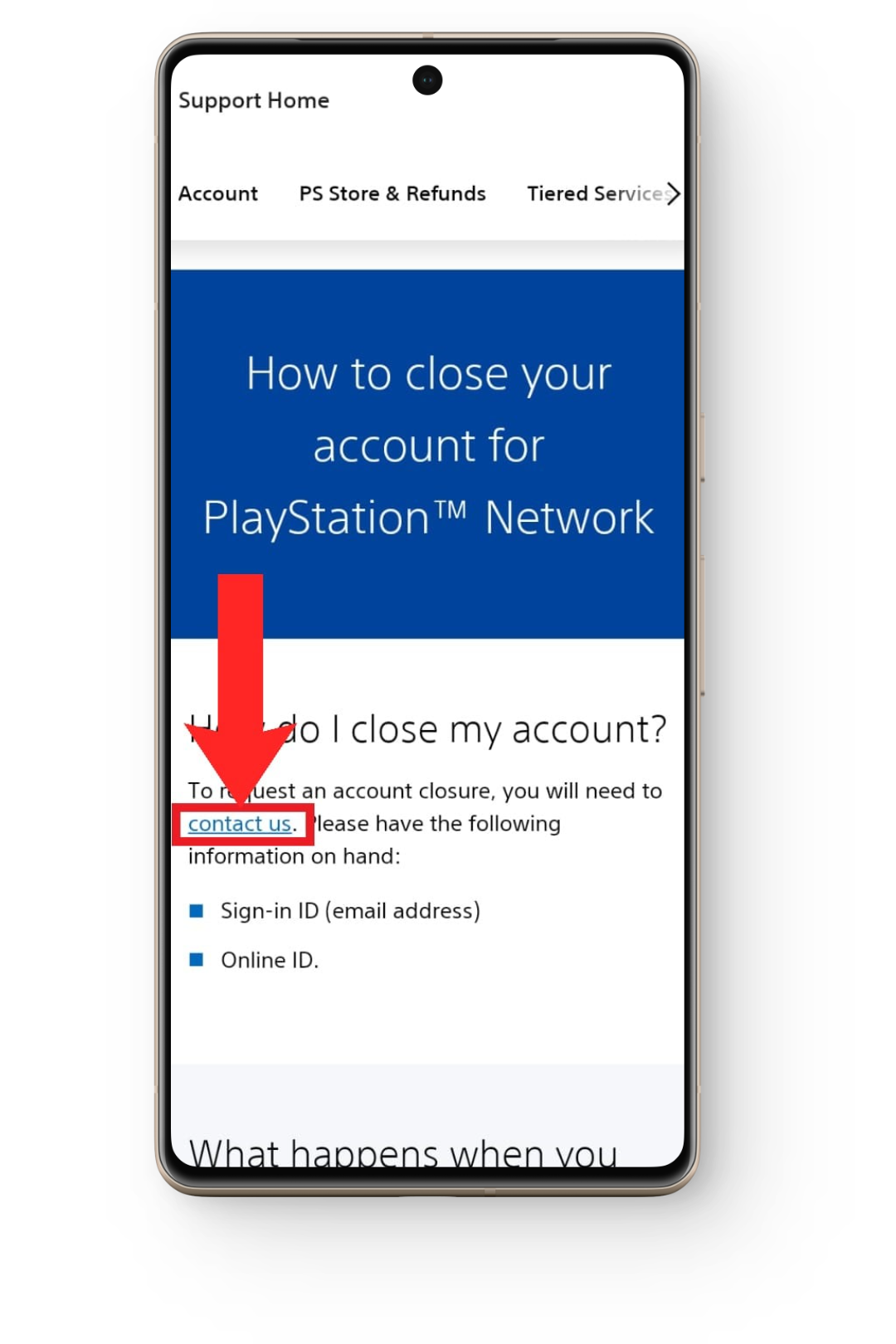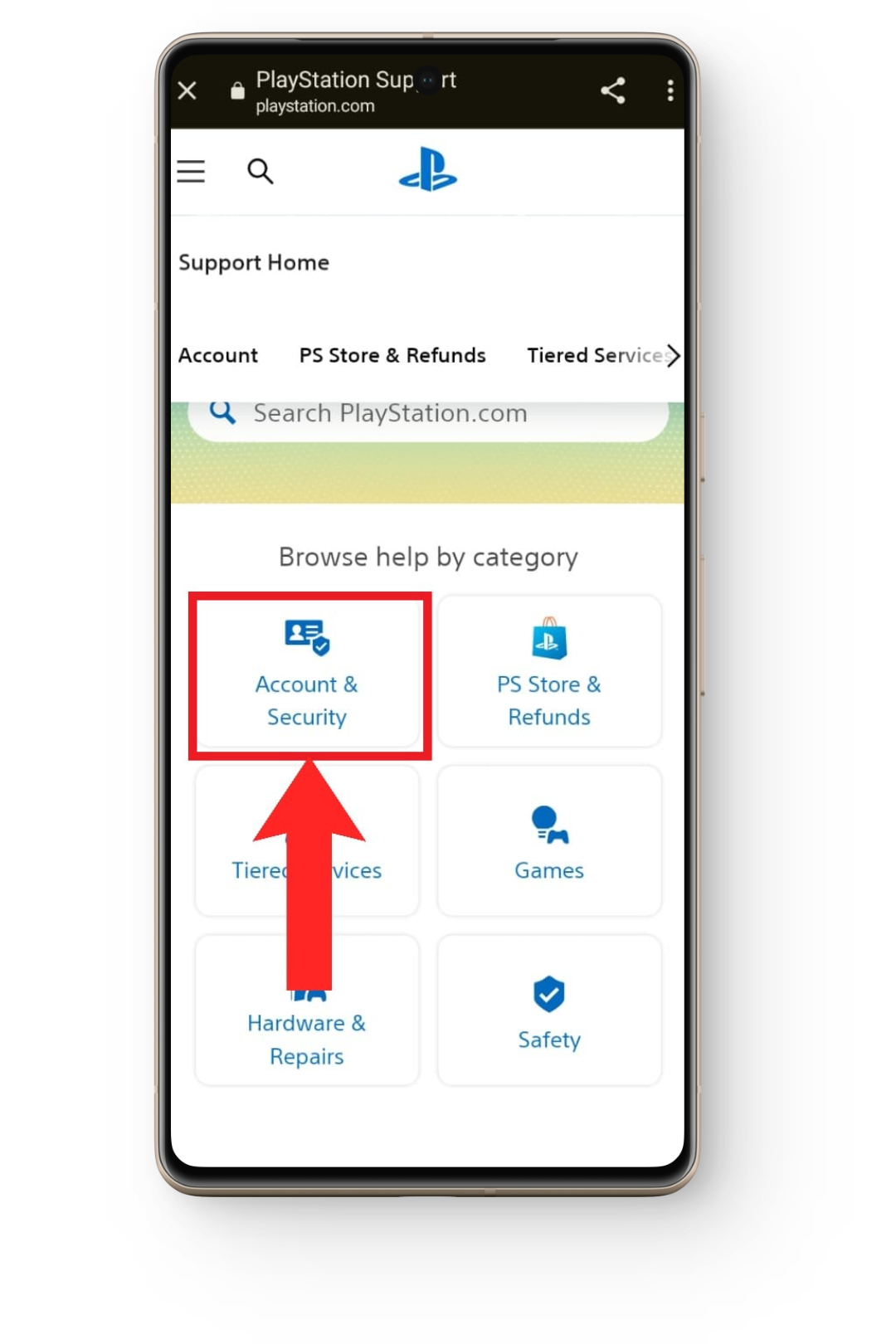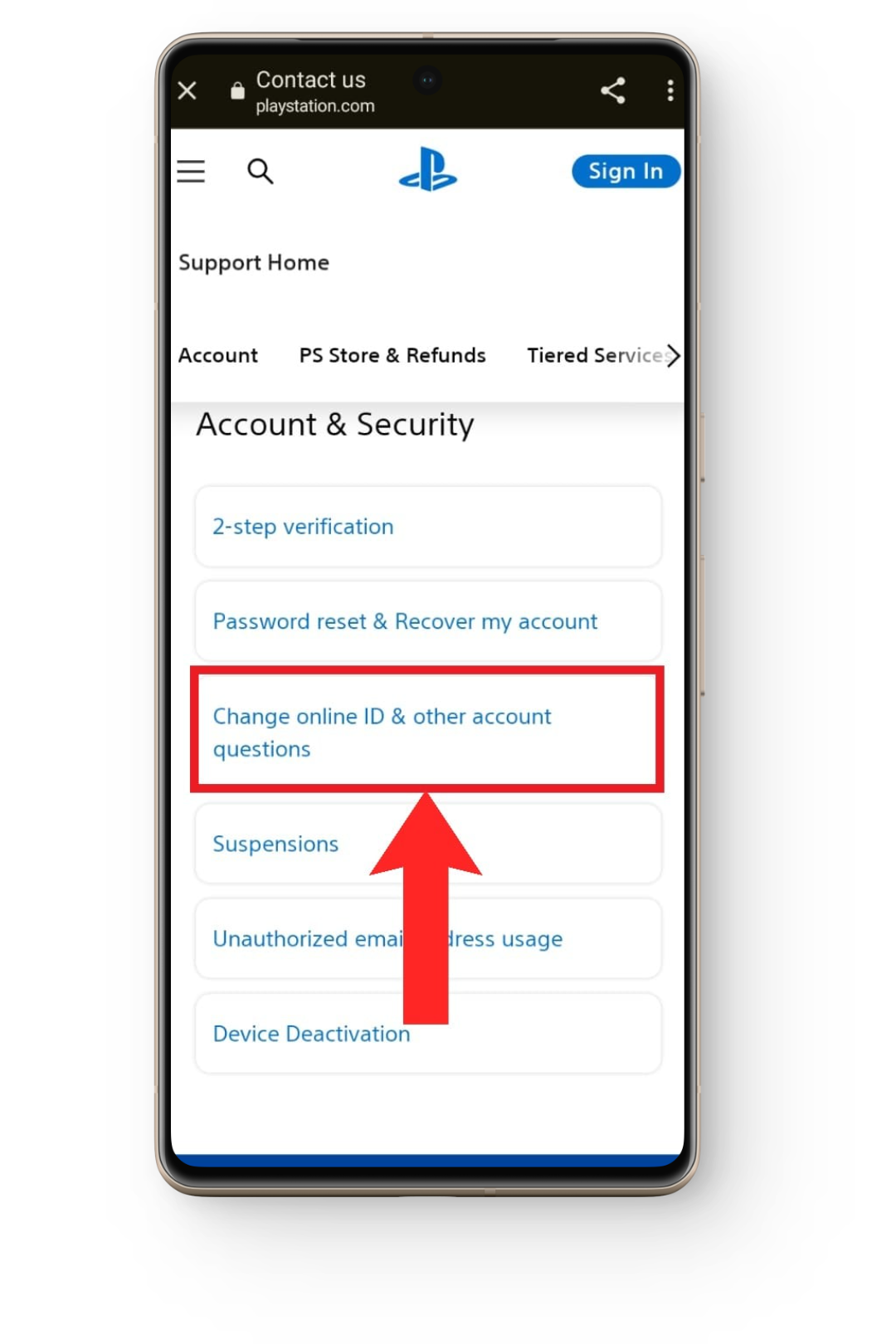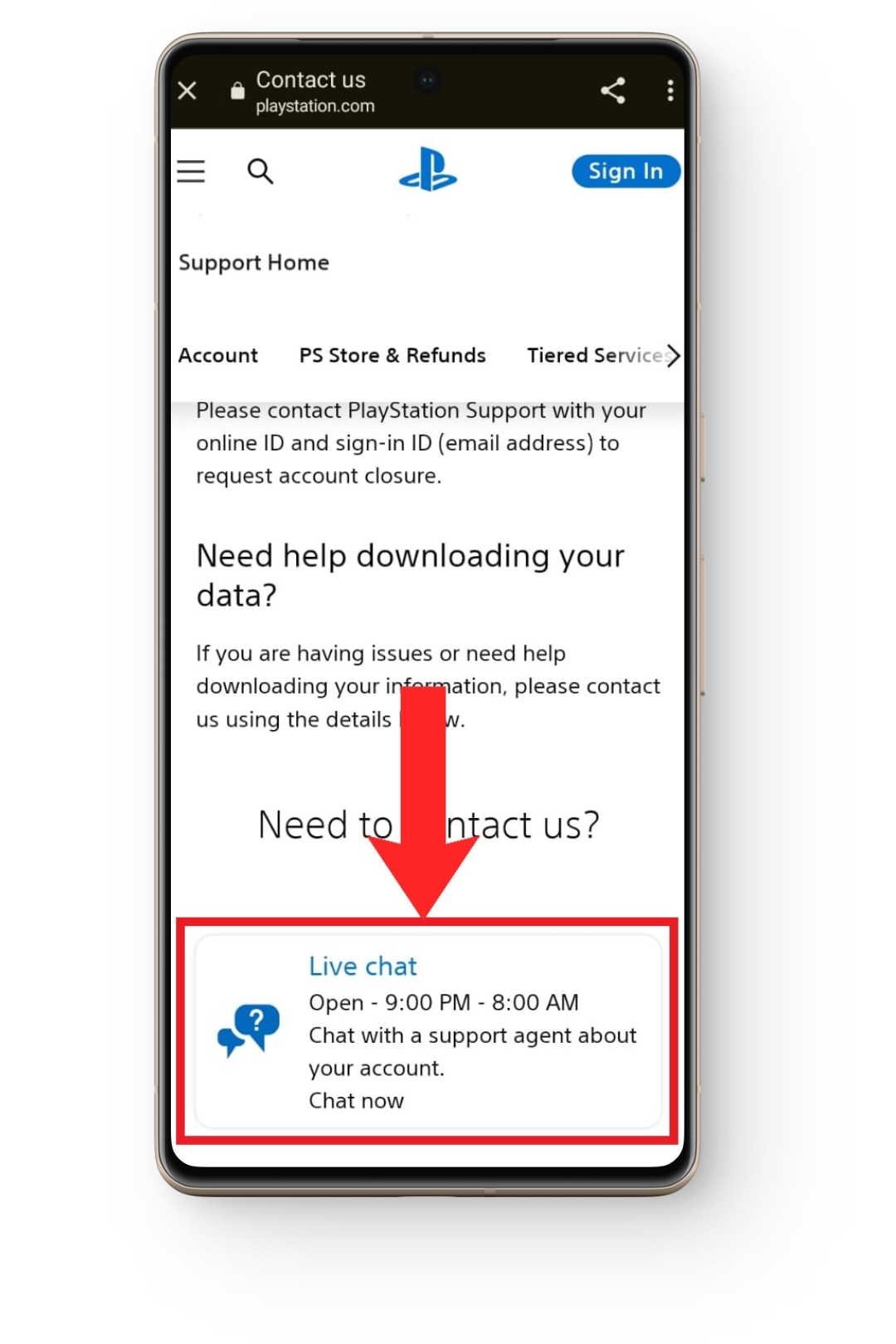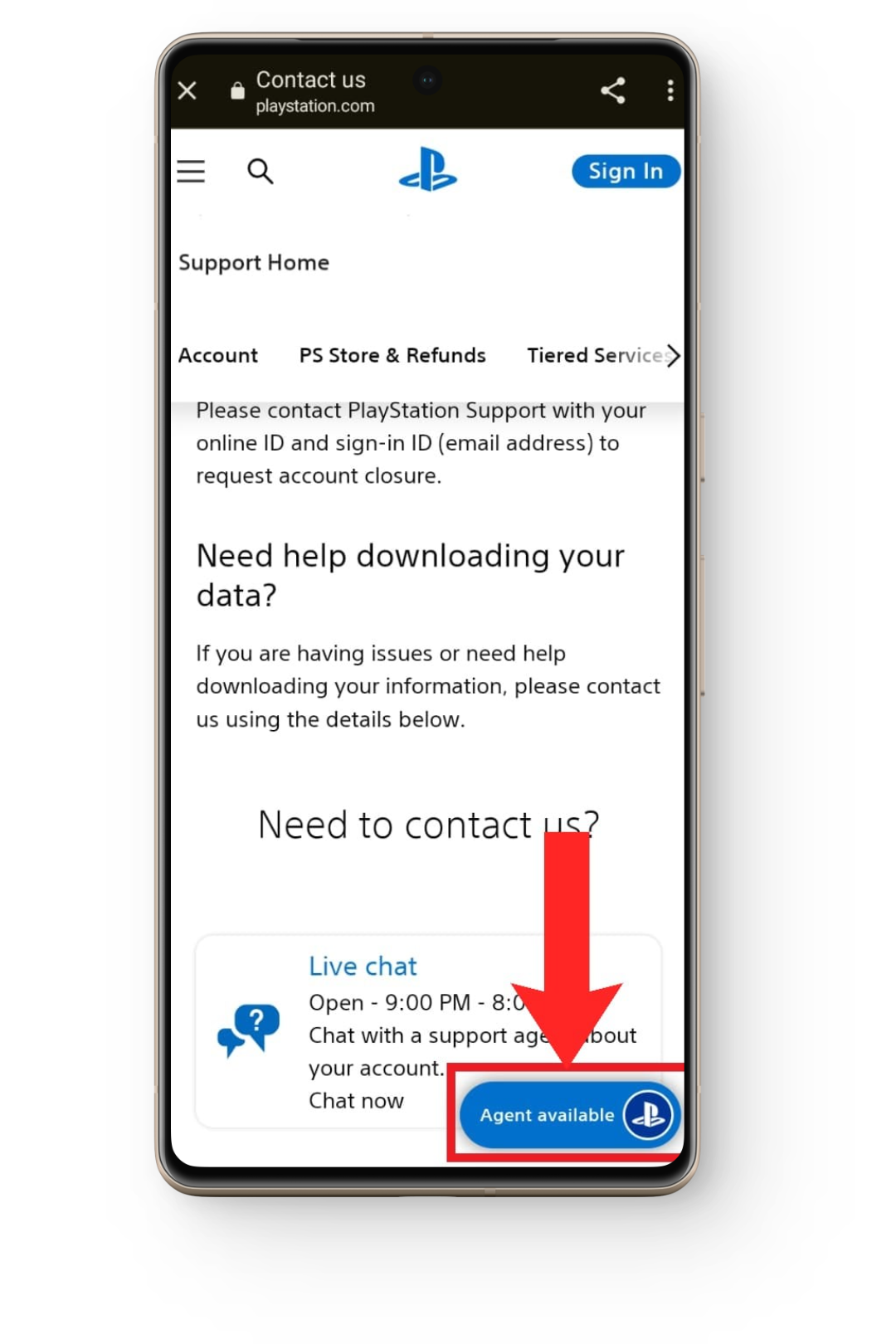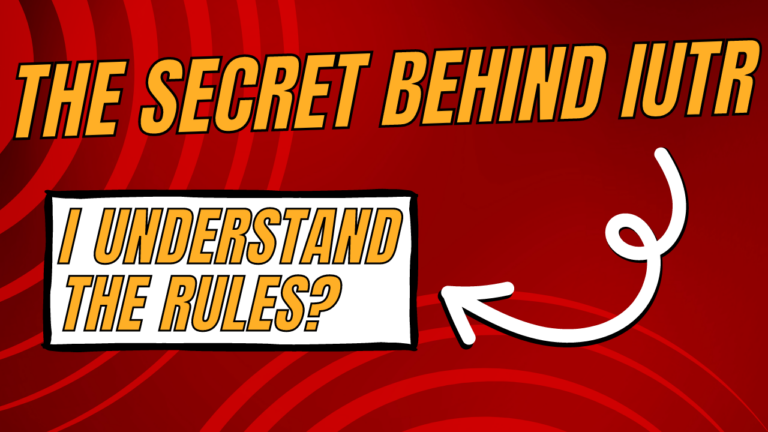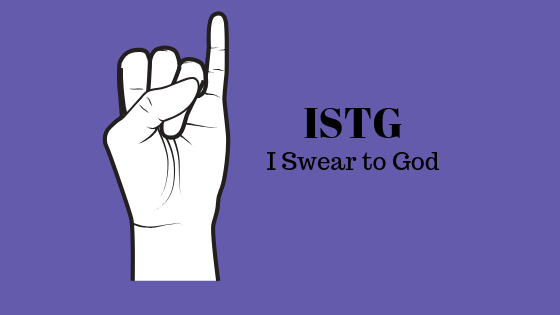Как удалить учетную запись PlayStation с PS4/PS5, ПК или приложения
Если вы прощаетесь со своей консолью PlayStation или хотите удалить все лишние учетные записи, присутствующие на консоли, не ищите дальше. Вот как вы можете удалить свою учетную запись PlayStation на консоли PlayStation или навсегда закрыть ее.
 Ваша учетная запись PlayStation связана с купленными вами играми и консолями.
Ваша учетная запись PlayStation связана с купленными вами играми и консолями.
Программы для Windows, мобильные приложения, игры - ВСЁ БЕСПЛАТНО, в нашем закрытом телеграмм канале - Подписывайтесь:)
Причины удаления вашей учетной записи PlayStation
Есть несколько причин, по которым вы захотите удалить свою учетную запись PlayStation:
↪ На вашей PlayStation выполнено множество учетных записей.
Если на вашей консоли PlayStation зарегистрировано много учетных записей, вы можете подумать об удалении всех неиспользуемых учетных записей, поскольку они могут занимать место в виде записей, изображений и сохраненных данных.
↪ Вы продаете свою консоль или отдаете ее кому-то
Если вы продаете свою консоль или отдаете ее кому-то, вам придется удалить все дополнительные учетные записи на своей консоли.
↪ Вы надеетесь избавиться от игровой зависимости
К сожалению, стало очевидно, что игры — это то, что отнимает у вас большую часть времени. Поэтому, чтобы излечиться от этой зависимости, вам нужно полностью удалить свою учетную запись.
↪ Ваш аккаунт взломан
Если ваша учетная запись была взломана, возможно, вы захотите ее удалить.
Способы удаления вашей учетной записи PlayStation
Есть 2 метода, с помощью которых вы можете удалить свою учетную запись PlayStation:
- Удаление вашей учетной записи PlayStation на PS4/PS5 (удаление пользователя)
- Удаление вашей учетной записи PlayStation без возможности восстановления через веб-сайт или приложение PS на Android/iPhone
Давайте обсудим эти 2 метода подробно.
Удаление учетной записи PlayStation с вашей PS4/PS5
Когда речь идет об удалении учетной записи PlayStation, обычно имеется в виду удаление вашей учетной записи пользователя на PS4 или PS5. Большинство владельцев PlayStation имеют 2 или 3 учетные записи пользователей, вошедших в свои консоли; это могут быть альтернативные учетные записи, учетные записи других членов семьи и т. д. Но если вы продаете свою консоль или просто хотите избавиться от лишних учетных записей, вам придется удалить их с консоли.
У нас уже есть специальное руководство о том, как удалять пользователей на PS4, с которым вы можете ознакомиться.
↪ На PS4
Вот как вы можете удалить учетную запись пользователя на PS4:
- Запустите PS4 и перейдите в «Настройки».

- Далее выберите «Настройки входа».

- В настройках входа выберите «Управление пользователями» (это последний вариант).

- Будет 2 варианта. Выберите Удалить пользователя.

- Теперь вам будут показаны все пользователи учетной записи PlayStation, вошедшие в систему на вашей PS4. Выберите тот, который хотите удалить.

- При выборе учетной записи будет отображено предупреждение о том, что все сохраненные данные, снимки экрана и записи, созданные этими пользователями, будут удалены, и она больше не будет основной PS4 этого пользователя (если она действительно была основной PS4). Выберите Удалить, чтобы продолжить.

- После некоторой короткой загрузки он запросит у вас подтверждение в последний раз. Выберите Да.

- Учетная запись пользователя будет окончательно удалена. Выберите «ОК», чтобы вернуться в меню «Удалить пользователя».

↪ На PS5
Если вместо этого у вас новая блестящая PlayStation 5, следуйте приведенным ниже инструкциям, чтобы удалить учетную запись пользователя на PS5:
- Запустите PS5 и перейдите в «Настройки».

- В настройках выберите «Пользователи и учетные записи».

- Теперь перейдите к последней опции — «Удалить пользователей».

- Список всех пользователей учетной записи PlayStation, вошедших в систему на вашей PS5, будет показан справа. Выберите тот, который хотите удалить.

- При выборе учетной записи появится предупреждение о том, что все сохраненные данные, снимки экрана и записи, созданные этими пользователями, будут удалены. Выберите Да, чтобы продолжить.

- После некоторой кратковременной загрузки учетная запись пользователя наконец будет удалена. Вы будете перенаправлены в меню «Удалить пользователей».

Поиск неисправностей
Распространенная ошибка, возникающая при удалении учетных записей пользователей, заключается в том, что вы не можете удалить учетную запись из-за того, что консоль активирована в качестве основной PS4/PS5. Чтобы удалить такую учетную запись, вам необходимо войти в систему с использованием указанной учетной записи и деактивировать статус консоли в качестве основной консоли учетной записи. Только тогда вы сможете его удалить.
ПРОЧИТАЙТЕ БОЛЬШЕ: Как использовать контроллер PS5 на PS4 [Workaround Guide] ➜
Удаление учетной записи PlayStation с сайта и приложения
Этот метод удаления аккаунта рассматривается очень редко; окончательное удаление вашей учетной записи — не пустяк. Однако, если вы действительно чувствуете, что вам необходимо удалить свою учетную запись PlayStation навсегда, имейте в виду, что пути назад уже не будет. Любые купленные игры, средства кошелька, облачные сохранения и подписки на этой учетной записи не будут возвращены и не будут перенесены на новую учетную запись.
В любом случае, чтобы навсегда удалить свою учетную запись, вам придется связаться с самой PlayStation. Вы можете сделать это через их веб-сайт в браузере или через приложение PS.
↪ Через сайт
- Откройте Поддержка PlayStation страницу в вашем браузере.

- В строке поиска введите «закрыть аккаунт». В появившихся результатах поиска нажмите «Как закрыть свою учетную запись PlayStation™Network».

- На следующей странице нажмите гиперссылку «Свяжитесь с нами».

- Далее нажмите «Учетная запись и безопасность».

- Будет отображен ряд опций. Нажмите «Изменить сетевой идентификатор и другие вопросы об учетной записи».

- Затем нажмите на опцию Live Chat.

- Возможно, сейчас вам придется немного подождать. Когда агент чата свободен, на кнопке в правом нижнем углу будет отображаться сообщение «Агент доступен». Когда это произойдет, нажмите на него.

После выполнения этих шагов вам придется поговорить с агентом службы поддержки о закрытии вашей учетной записи, и он проведет вас через этот процесс.
ПРОЧИТАЙТЕ БОЛЬШЕ: Как связаться со службой поддержки Snapchat в 2023 году ➜
↪ Через приложение PS
Прежде чем начать следовать инструкциям, убедитесь, что у вас загружено приложение PlayStation. Он доступен как на Магазин игр и Магазин приложений.
- Откройте приложение PS на своем телефоне. Нажмите на значок «Настройки».

- Затем прокрутите вниз до раздела PlayStation Network и нажмите «Поддержка».

- Приложение перейдет на страницу браузера. Выберите Управление учетной записью.

- Затем нажмите «Создать, изменить и закрыть учетную запись».

- Теперь в показанных разделах нажмите «Как закрыть свою учетную запись PlayStation™Network».

На следующей странице нажмите гиперссылку «Свяжитесь с нами».

Затем нажмите «Учетная запись и безопасность».

Будет отображен список опций. Нажмите «Изменить сетевой идентификатор и другие вопросы об учетной записи».

После этого прокрутите вниз и коснитесь опции «Живой чат».

Возможно, сейчас вам придется немного подождать. Когда агент чата свободен, кнопка в правом нижнем углу отобразит «Агент доступен». Когда это произойдет, нажмите на него.

После выполнения этих шагов вам придется поговорить с агентом службы поддержки о закрытии вашей учетной записи, и он проведет вас через этот процесс.
ПРОЧИТАЙТЕ БОЛЬШЕ: Как удалить свою учетную запись Snapchat ➜
Заключение
При удалении учетной записи PlayStation обязательно получите возмещение за покупки, если это возможно. В случае взлома вам следует сделать резервную копию всех своих онлайн-квитанций и связаться с PlayStation. Однако если вы вообще прощаетесь с играми, то это действительно печальный день, и мы надеемся, что вы вернетесь однажды, разобравшись со своей жизнью.
Часто задаваемые вопросы
Каковы 2 метода удаления учетной записи PlayStation?
Существует два метода: удаление пользователя учетной записи PlayStation с вашей консоли или окончательное удаление вашей учетной записи.
Есть ли способ восстановить файлы сохранения и медиафайлы, потерянные при удалении профиля пользователя с консоли PlayStation?
К сожалению нет. Вы не сможете восстановить файлы сохранения или носители после удаления профиля учетной записи.
Смогу ли я получить доступ к играм/подпискам, принадлежащим удаленной учетной записи?
Очень давно не было чат-агента. В чем проблема?
Чат поддержки PlayStation работает только ограниченную часть дня. Обязательно свяжитесь с ними в ближайшее время. Время проведения: понедельник-суббота с 6:00 до 22:00 по тихоокеанскому времени, воскресенье с 8:00 до 20:00 по тихоокеанскому времени.
Программы для Windows, мобильные приложения, игры - ВСЁ БЕСПЛАТНО, в нашем закрытом телеграмм канале - Подписывайтесь:)